
การสื่อสารของเจ้าของบัญชี Whatsapp หลายรายภายในการแชทครั้งเดียวเป็นโอกาสที่ยอดเยี่ยมในการปรับปรุงประสิทธิภาพของการแบ่งปันข้อมูลและขยายรูปแบบของการใช้ Messenger สร้างใหม่หรือลบกลุ่มที่มีอยู่แล้วสามารถเข้าร่วมได้อย่างรวดเร็วในบริการโดยไม่คำนึงถึงตัวเลือกใดของแอปพลิเคชันไคลเอนต์ (สำหรับ Android, iOS หรือ Windows) ที่ติดตั้งบนอุปกรณ์
การทำงานกับการแชทกลุ่มใน Messenger Whatsapp
ต่อไปคุณสามารถตรวจสอบให้แน่ใจว่าคุณสามารถสร้างและลบกลุ่มใน Vatsap ได้อย่างสมบูรณ์ คำแนะนำจากส่วนของเนื้อหานี้ที่สอดคล้องกับระบบปฏิบัติการของอุปกรณ์ของคุณและหลังจากนั้นไม่กี่นาทีคุณสามารถแก้ไขงานที่เปล่งออกมาในชื่อบทความได้อย่างง่ายดาย ข้อ จำกัด เดียวที่นี่คือจำนวนผู้ใช้ที่สามารถรวมเข้าด้วยกันได้ในการสนทนา - ไม่เกิน 256โปรดทราบว่าชุมชนเริ่มต้นเกิดขึ้นจากผู้ใช้ข้อมูลที่ทำกับสมุดที่อยู่ของผู้สร้าง Messenger ดังนั้นหากคุณวางแผนที่จะสร้างกลุ่มเพิ่มผู้เข้าร่วมในอนาคตทั้งหมดเพื่อ "ผู้ติดต่อ" เป็น "ผู้ติดต่อ"
อ่านเพิ่มเติม: การเพิ่มและลบผู้ติดต่อใน WhatsApp สำหรับ Android, iOS และ Windows
เกี่ยวกับ Android
ใน Whatsapp สำหรับ Android การก่อตัวและการทำลายของสมาคมจากผู้ใช้ที่ลงทะเบียนหลายรายในผู้ส่งสารของผู้ใช้จะดำเนินการโดยดำเนินการตามคำแนะนำสั้น ๆ ดังต่อไปนี้
การสร้างกลุ่ม
- เปิด Vatsap หรือไปที่แท็บ "แชท" หากผู้ส่งสารกำลังทำงานอยู่
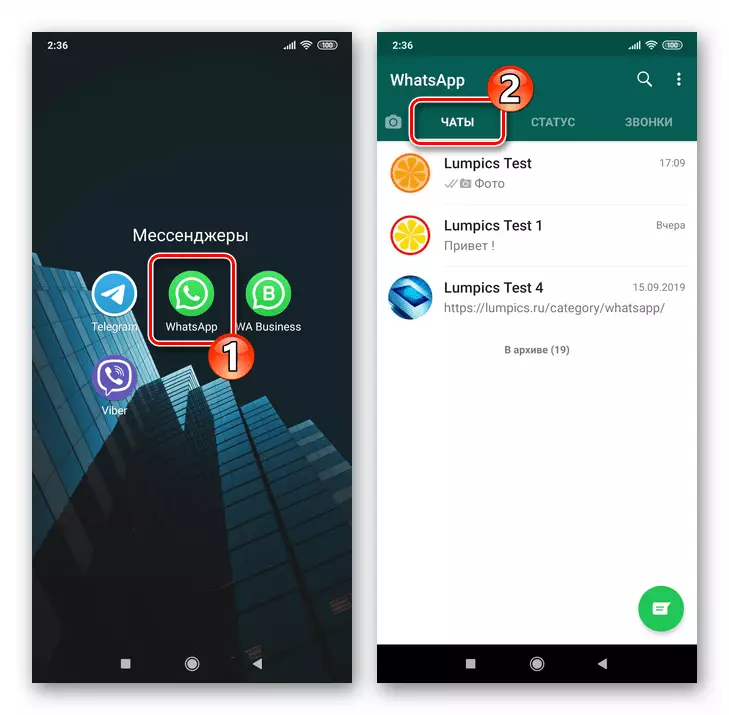
- ถัดไป, คู่โอเปร่า:
- แตะปุ่มเขียนรอบที่มุมล่างขวาของหน้าจอแล้วคลิกที่ชื่อของจุดแรกในรายการที่เปิดขึ้น - "กลุ่มใหม่"
- เรียกเมนูแอปพลิเคชัน WhatsApp โดยแตะสามจุดที่ด้านบนของหน้าจอและเรียกใช้ฟังก์ชั่นกลุ่มใหม่จากมัน
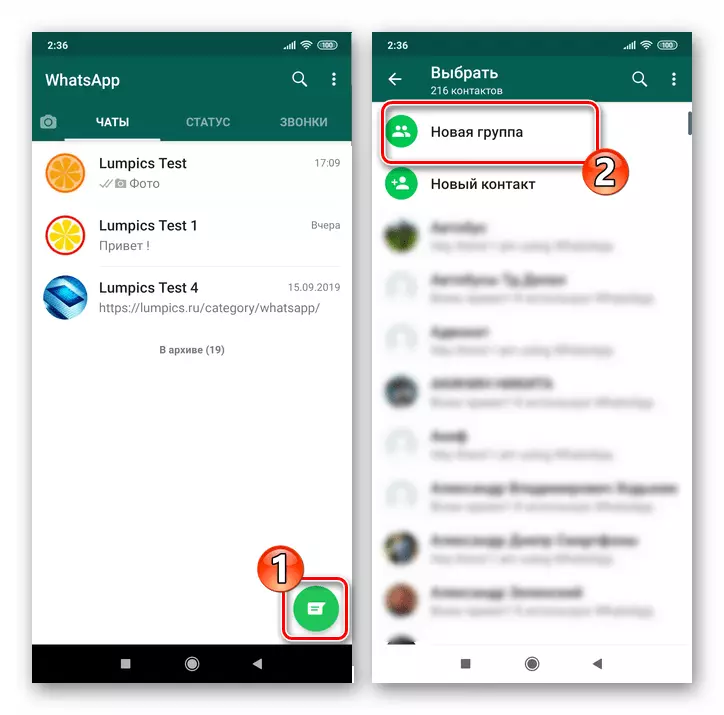
- ต่อไปคุณต้องระบุระบบที่จากสมุดที่อยู่ของผู้ส่งสารต้องรวมอยู่ในการแชทที่สร้างขึ้น การเลื่อนรายการ "ผู้ติดต่อ" หรือใช้การค้นหา Tapare ในชื่อของผู้เข้าร่วมในอนาคตในการเชื่อมโยง เป็นผลให้เครื่องหมายจะปรากฏบนอวตารของผู้ใช้ที่เลือก นอกจากนี้ภาพถ่ายที่มีชื่อจะอยู่ในพื้นที่ด้านบนของหน้าจอซึ่งแสดงตัวอย่างของชุมชนที่สร้างขึ้น
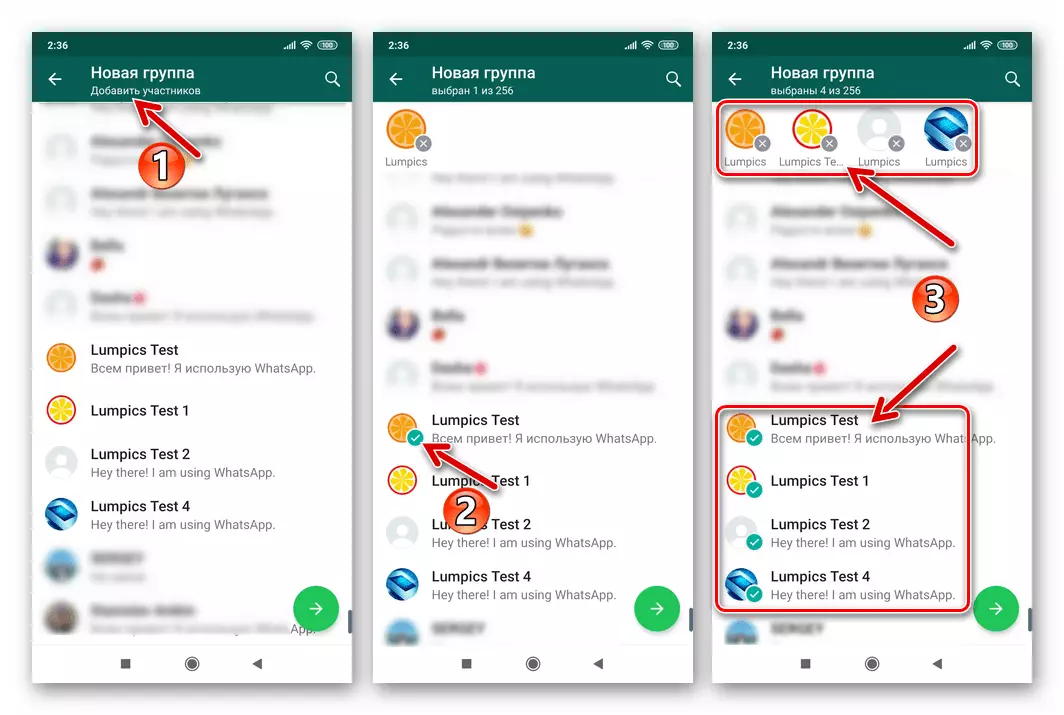
หากคุณเปลี่ยนใจในการเพิ่มผู้ใช้ในการแชทกลุ่มที่โบยบินให้แตะในรายการ "ผู้ติดต่อ" หรืออวตารในรายการเบื้องต้นของผู้เข้าร่วม
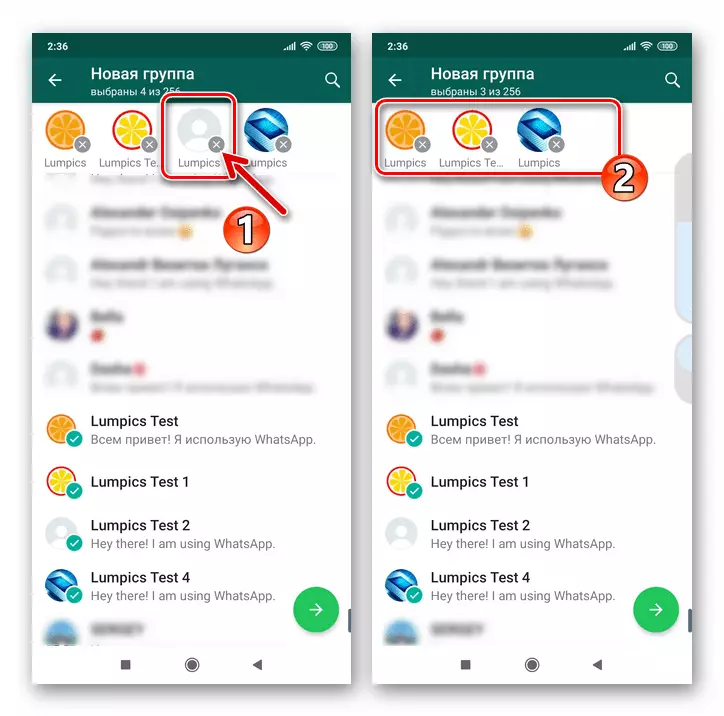
การเลือก interlocutors ที่จำเป็นทั้งหมดให้คลิกที่ปุ่มกลมด้วยลูกศรที่ด้านล่างของหน้าจอทางด้านขวา
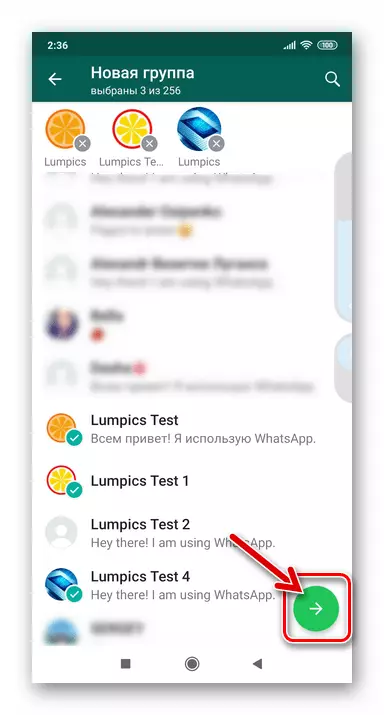
- บอกกลุ่ม:
- แตะไอคอน "กล้อง" และเพิ่มรูปประจำตัวภาพ
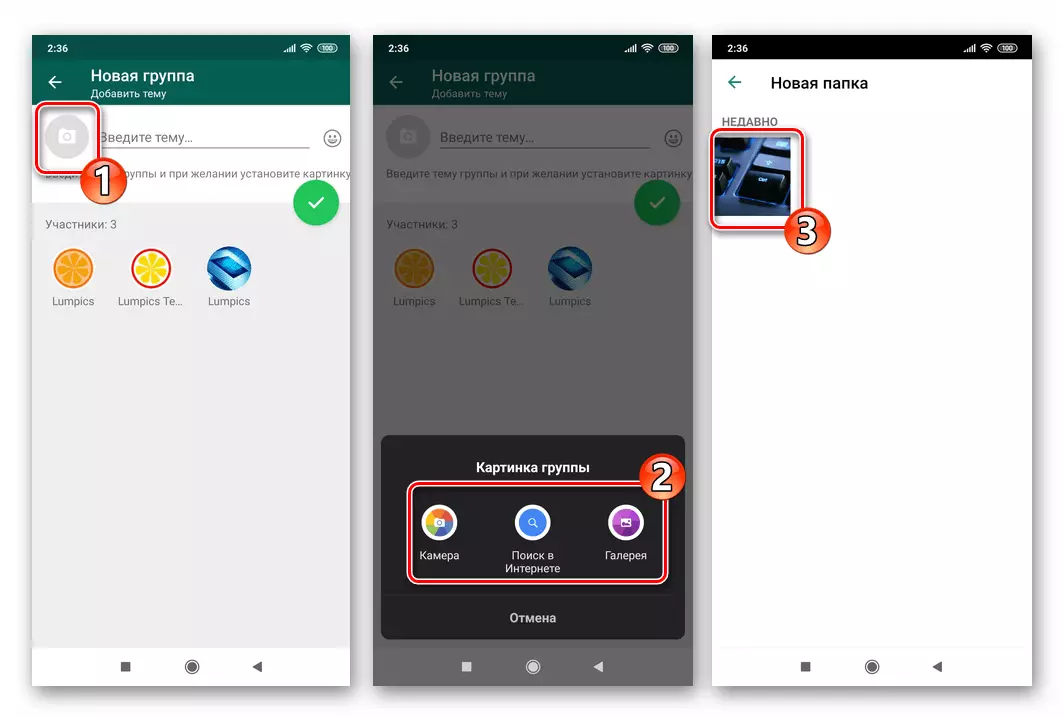
ที่นี่เป็นไปได้ที่จะอัปโหลดภาพถ่ายจาก "คลังภาพ" ค้นหาบนอินเทอร์เน็ตหรือสร้างภาพโดยใช้กล้องอุปกรณ์มือถือ
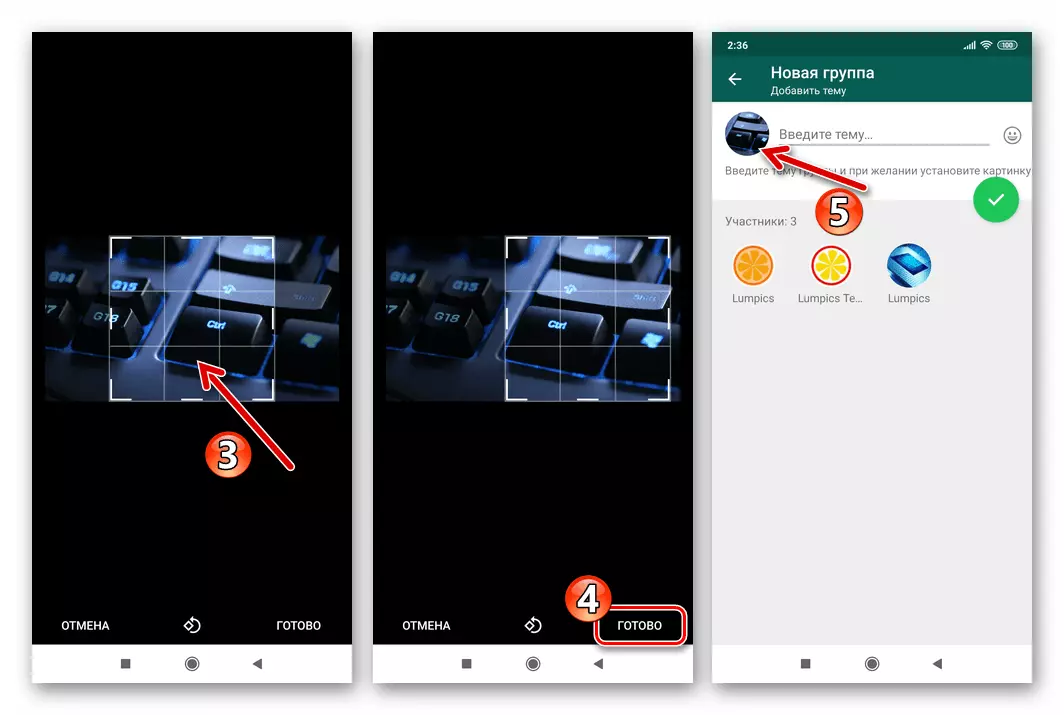
- กรอกข้อมูลในฟิลด์ "ป้อนหัวข้อ ... " ในความเป็นจริงโดยการกระทำนี้คุณจะได้รับการสนทนาชื่อเรื่อง หากคุณต้องการข้อความของชื่อสามารถ "เจือจาง" Emoji สัมผัสปุ่ม "ยิ้ม" ทางด้านซ้ายของฟิลด์รายการยูเนี่ยน
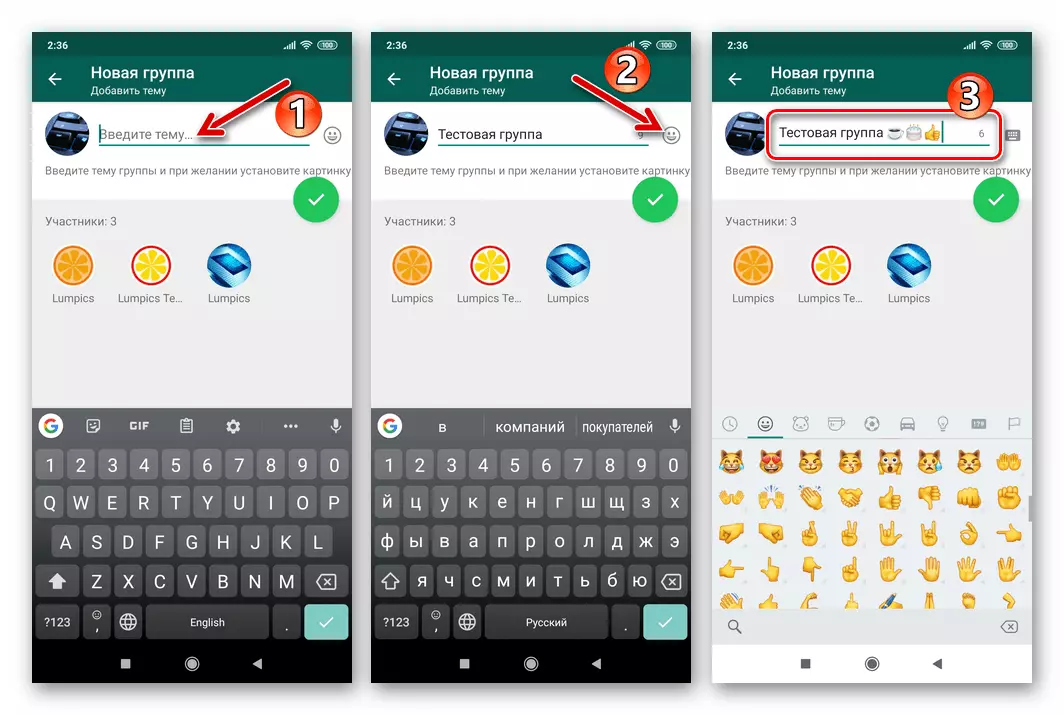
- แตะไอคอน "กล้อง" และเพิ่มรูปประจำตัวภาพ
- หลังจากเสร็จสิ้นการออกแบบและตรวจสอบรายชื่อผู้เข้าร่วมในการควบรวมกิจการให้กดปุ่มด้วยเครื่องหมายถูก มันเริ่มต้นการสร้างการแชทสำหรับหลาย ๆ คนหรือหลายคนใน Whatsapp และคุณจะถูกย้ายไปที่นั่นทันที ตอนนี้คุณสามารถเขียนข้อความและส่งไฟล์ต่อไป - กลุ่มของคุณพร้อมแล้ว
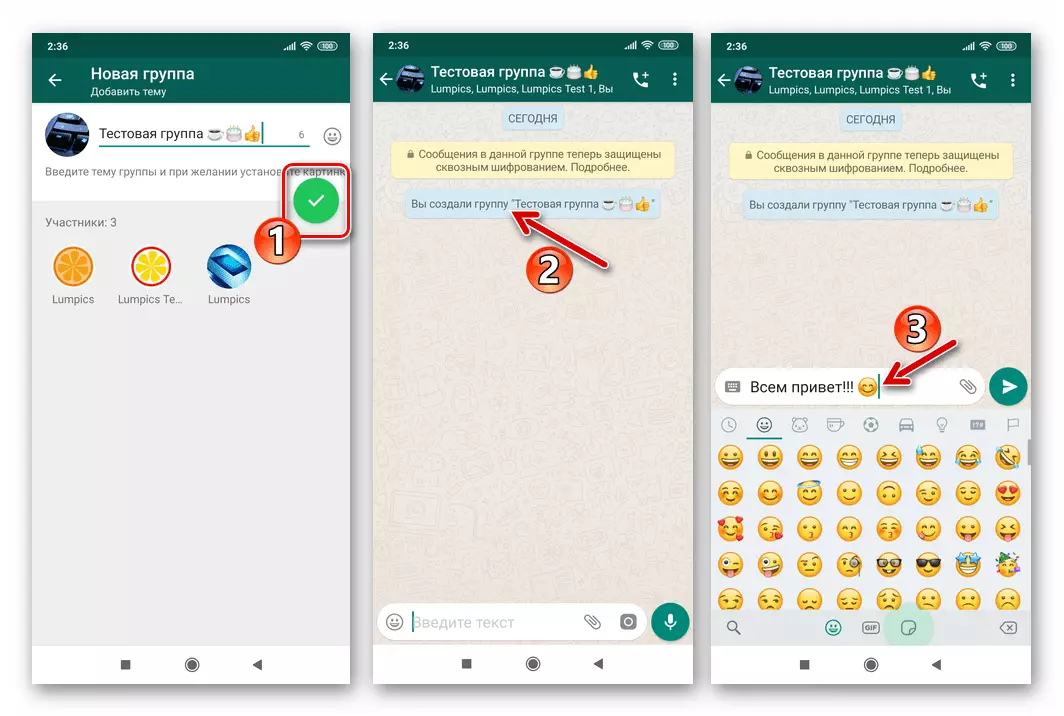
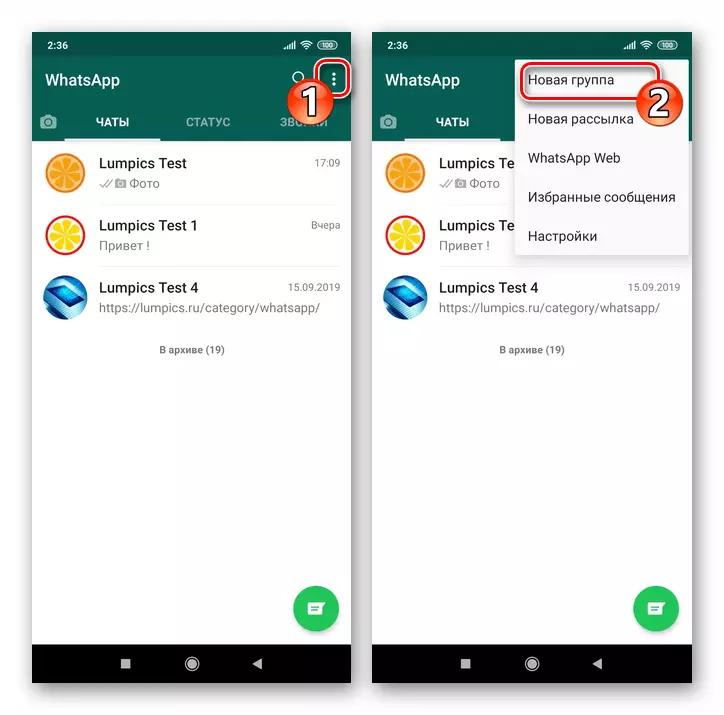
เพื่อให้ชุมชนพัฒนาผู้เข้าร่วมใหม่ควรเข้าร่วมและผู้ดูแลระบบมักจะจัดการกับงานนี้ กล่าวอีกนัยหนึ่งคุณต้องมีข้อมูลเกี่ยวกับวิธีการเพิ่มผู้ใช้ใหม่ที่สร้างโดยคำแนะนำด้านบน มันค่อนข้างง่ายและการดำเนินการอธิบายไว้ในรายละเอียดในเนื้อหาที่มีอยู่ในลิงค์ต่อไปนี้
อ่านเพิ่มเติม: วิธีการเพิ่มสมาชิกในอุปกรณ์ WhatsApp C Group C Android
การกำจัดกลุ่ม
- เปิด Whatsapp บนอุปกรณ์ Android และไปที่การแชทกลุ่มที่ถูกลบออก ถัดไปแตะชื่อชุมชนที่ด้านบนของหน้าจอซึ่งจะเรียกหน้าจอที่มีรายการตัวเลือก เลื่อนรายการโดยให้การแสดงพื้นที่ของพื้นที่ที่มีรายชื่อผู้ใช้เพิ่มในกลุ่ม
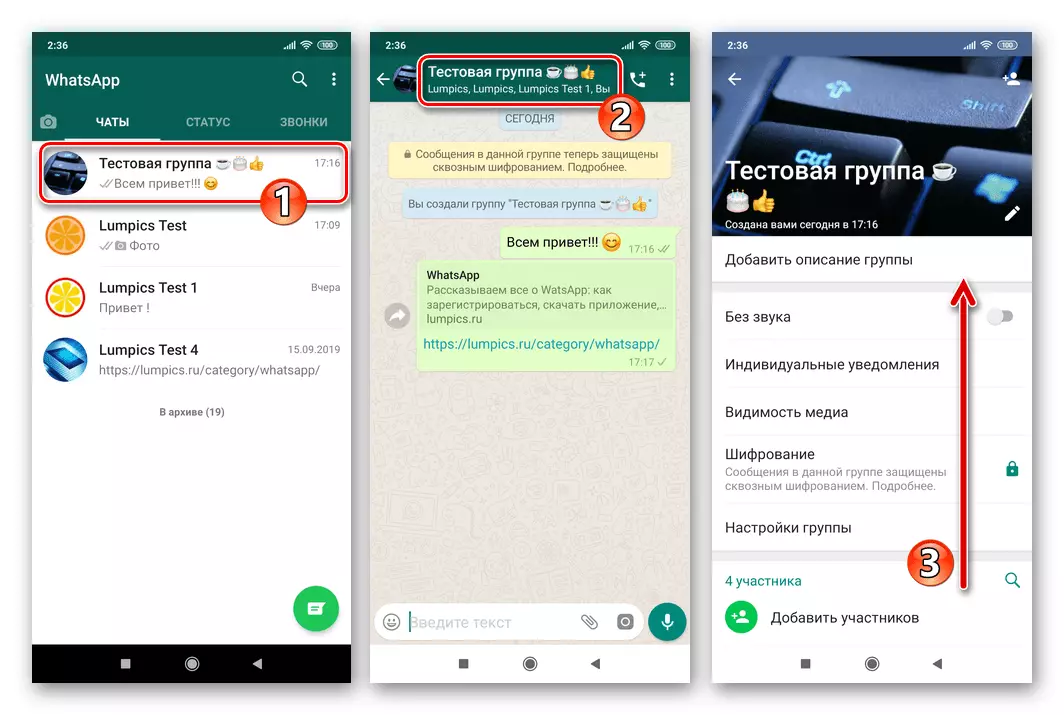
- ตอนนี้คุณต้องแยกออกจากการสนทนาของทุกคนที่เข้าร่วมอยู่ข้างๆตัวเอง (คุณลงนามโดย "ผู้ดูแลระบบ") การแตะตามชื่อของผู้เข้าร่วมใด ๆ คุณจะเรียกเมนูที่มีฟังก์ชั่นที่ต้องการอยู่ - "ลบชื่อผู้ใช้" ใช้เพื่อทำความสะอาดรายการ การลบผู้ใช้แต่ละคนคุณจะต้องยืนยันการร้องขอของ Messenger สัมผัส "ตกลง"
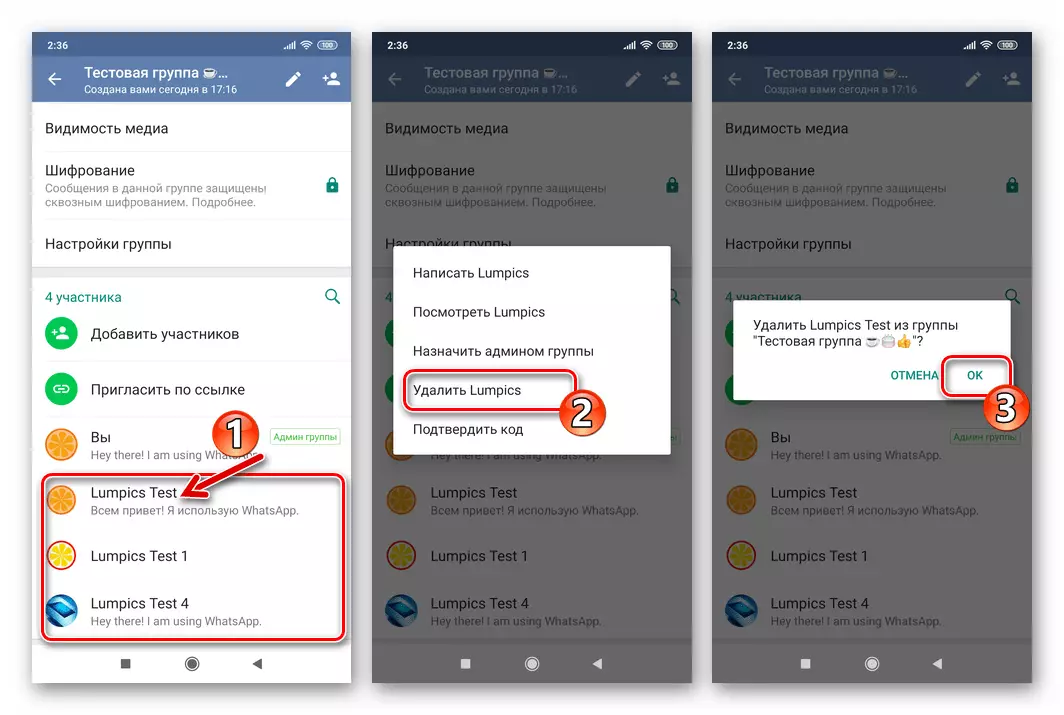
- เมื่อถึงสถานการณ์เมื่อ "1 ผู้เข้าร่วม" ยังคงอยู่ในการสนทนานั่นคือคุณจะคลิกที่รายการ "กลุ่มออก" บนหน้าจอการตั้งค่าการแชท ถัดไปยืนยันคำขอ VATSAP เกี่ยวกับเอาต์พุตที่ไม่สามารถเอาชนะได้จากการควบรวมกิจการการแตะ "ออก"
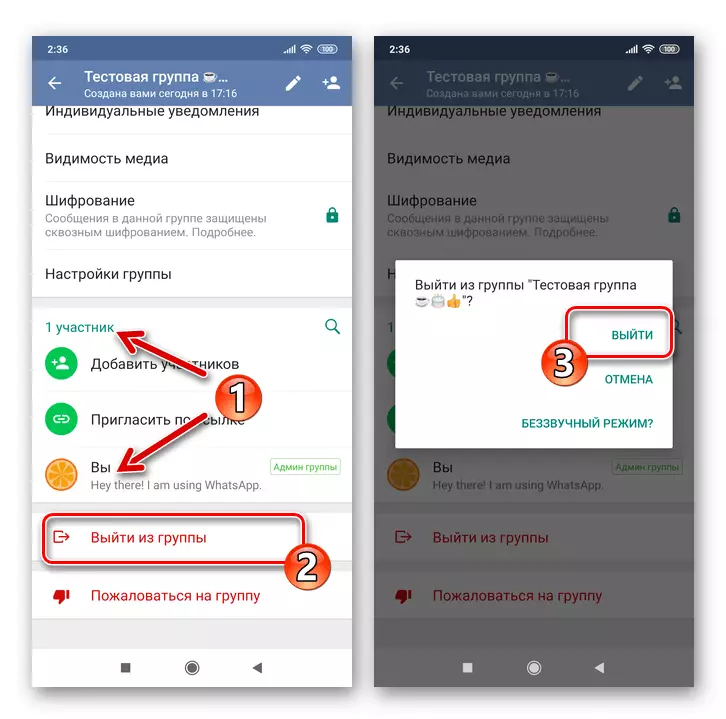
- หน้าจอต่อไปนี้จะช่วยให้คุณสามารถดำเนินการขั้นตอนการเสร็จสมบูรณ์ของขั้นตอนการทำลายการผสานของผู้เข้าร่วมสมาชิก - คลิก "ลบกลุ่ม" และยืนยันความตั้งใจของคุณสัมผัส "ลบ" ในหน้าต่างที่ปรากฏ
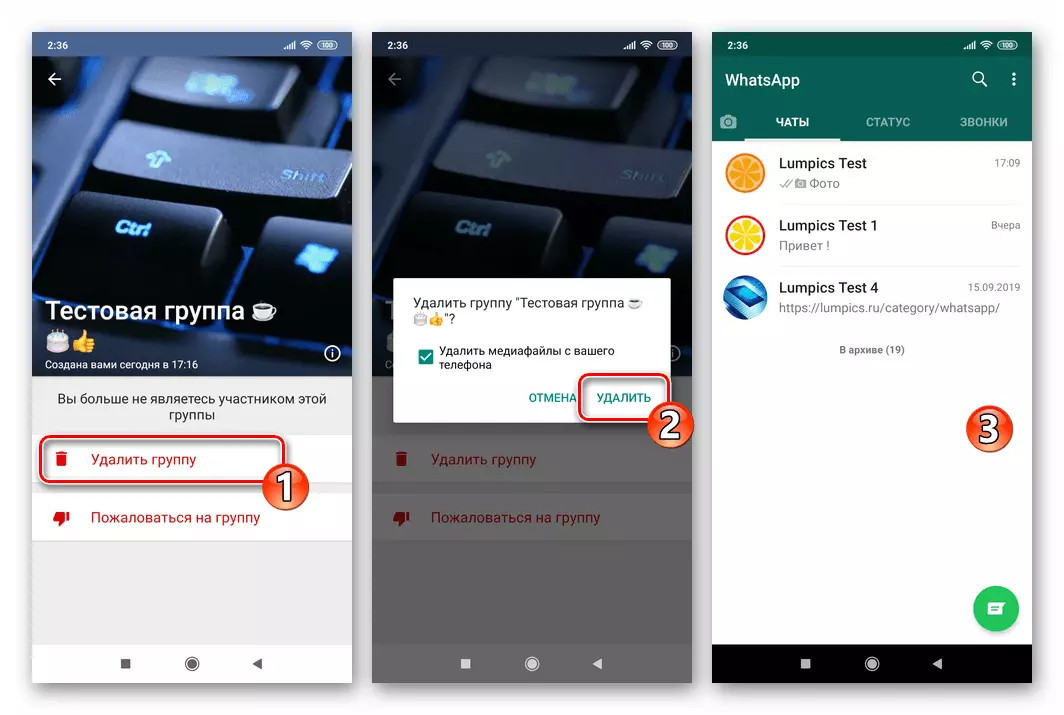
iOS
C บังคับ Whatsapp สำหรับ iPhone เพื่อจัดระเบียบการสื่อสารของผู้เข้าร่วมหลายคนหรือหลายคนในการให้บริการภายใต้การพิจารณาในการแชทครั้งเดียวเช่นเดียวกับลูกค้ารุ่นอื่น ๆ บางทีและรวดเร็วมาก การลบการรวมกันครั้งเดียวที่สร้างขึ้นครั้งเดียวใน Messenger โดยใช้แอปพลิเคชัน iOS จะไม่ทำให้เกิดปัญหาหากคุณตอบสนองคำแนะนำต่อไปนี้การสร้างกลุ่ม
- เรียกใช้ Vatsap ในสภาพแวดล้อม Ayos และไปที่แท็บ "แชท" หากส่วน Messenger อื่นเปิดขึ้น
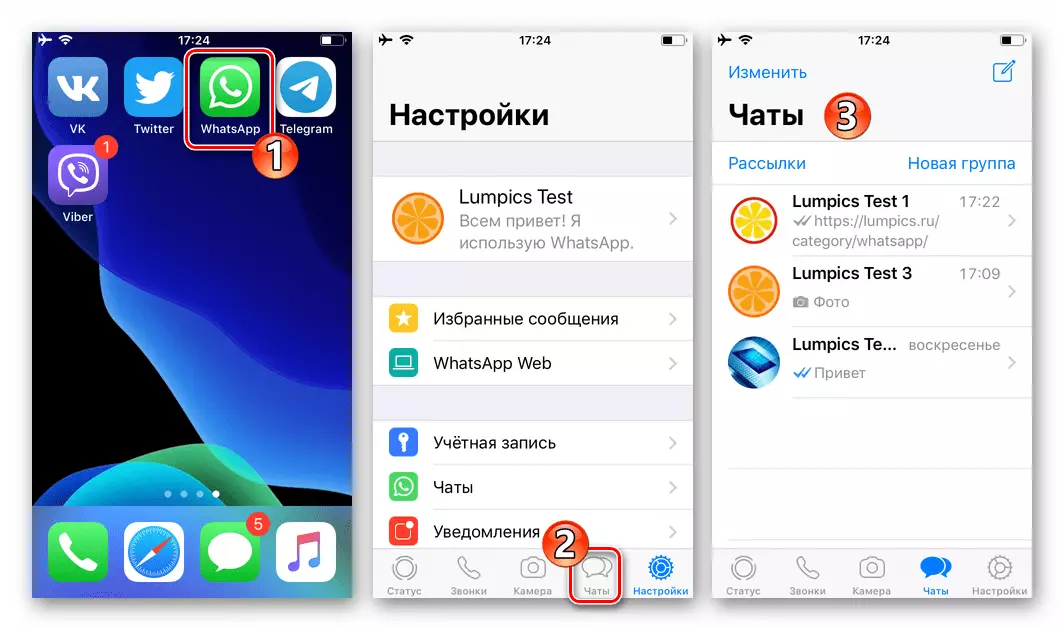
- ถัดไปหนึ่งในสองวิธี:
- คลิกที่ปุ่ม "เขียน" ที่ด้านบนของหน้าจอทางด้านขวาแล้วเลือกตัวเลือก "กลุ่มใหม่"
- หรือแตะลิงค์ "กลุ่มใหม่" โดยไม่ต้องย้ายที่ใดก็ได้จากส่วนการแชทแชท
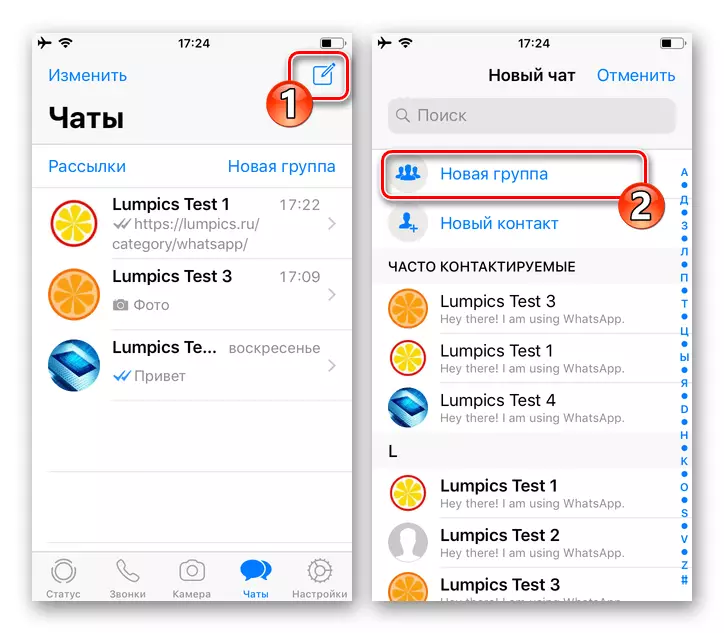
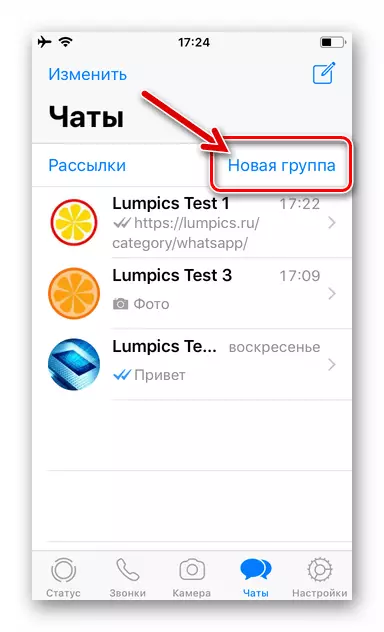
- เลือกผู้เข้าร่วมของสมาคมที่จัดตั้งขึ้นการตั้งค่าการตรวจสอบในกล่องกาเครื่องหมายใกล้ชื่อของพวกเขาในรายการเพิ่ม รายการเบื้องต้นของผู้ใช้ที่รวมอยู่ในการสนทนาในอนาคตจะปรากฏขึ้นที่ด้านบนของหน้าจอ
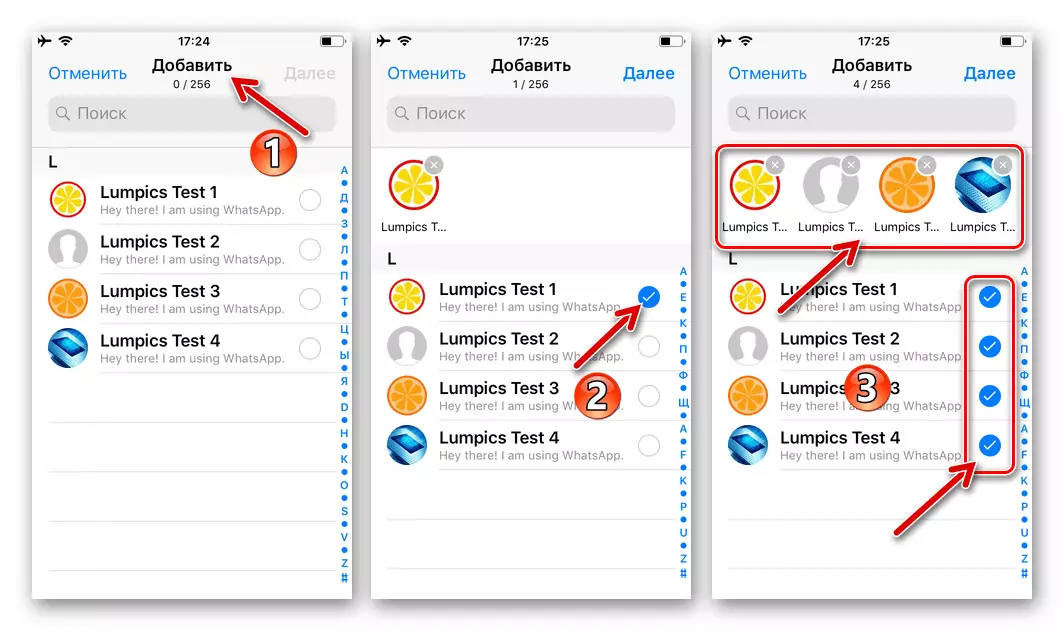
หากผู้ใช้ใด ๆ ถูกบันทึกไว้โดยไม่ได้ตั้งใจให้ลบเครื่องหมายตรวจสอบใกล้ชื่อของเขาหรือแตะที่อวตารในพื้นที่ด้วยรายชื่อผู้เข้าร่วมเบื้องต้นในการเชื่อมโยง
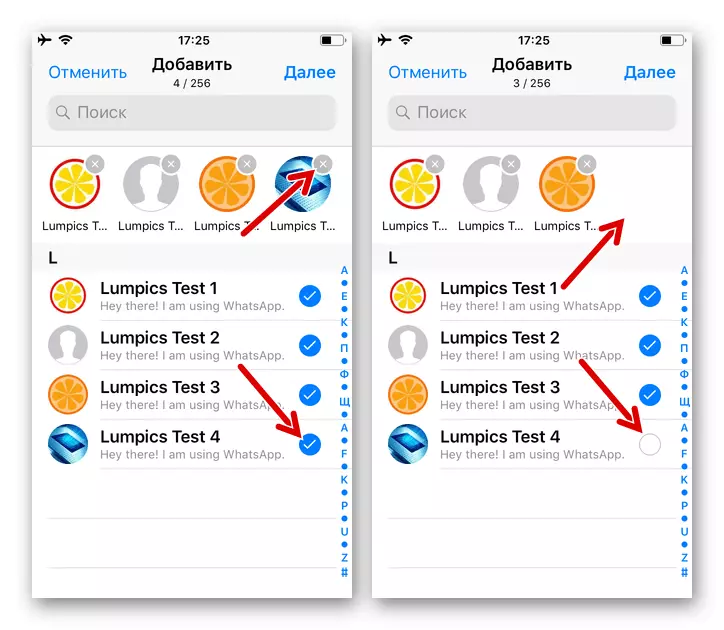
หลังจากเสร็จสิ้นการก่อตั้งกลุ่มของกลุ่มใน Vatsap คลิก "ถัดไป" ที่ด้านบนของหน้าจอ
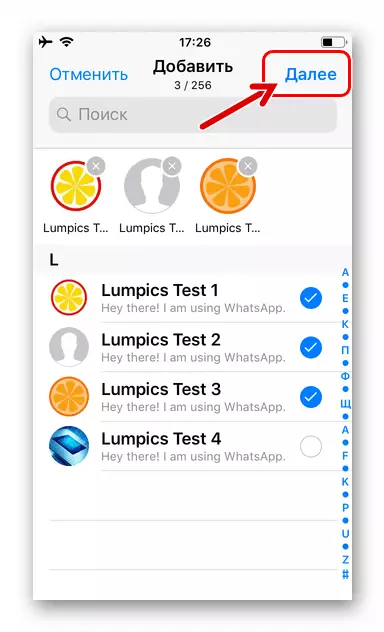
- ตอนนี้วางชุมชน:
- ป้อนชื่อของการแชทในกลุ่ม "ธีมกลุ่ม"
- ติดตั้งรูปภาพโลโก้โดยแตะที่ไอคอน "กล้อง" มีสามวิธีที่นี่: "ถ่ายรูป"; "เลือกภาพถ่าย" จากห้องสมุด หรืออัปโหลดรูปภาพจากเครือข่ายโดยคลิกที่ "การค้นหาบนอินเทอร์เน็ต"
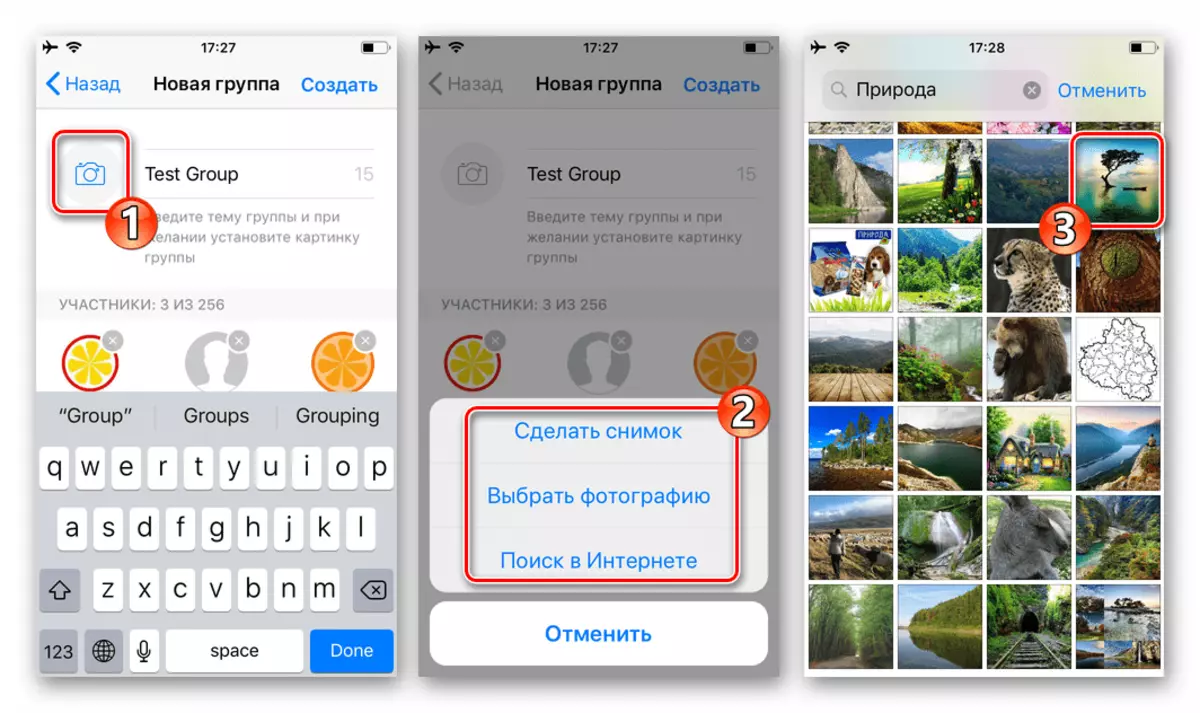
เลือกตัวเลือกใด ๆ ในเมนูวิธีการโหลดรูปภาพที่เป็นไปได้ให้เพิ่มอวตารแล้วกำหนดค่าจอแสดงผล
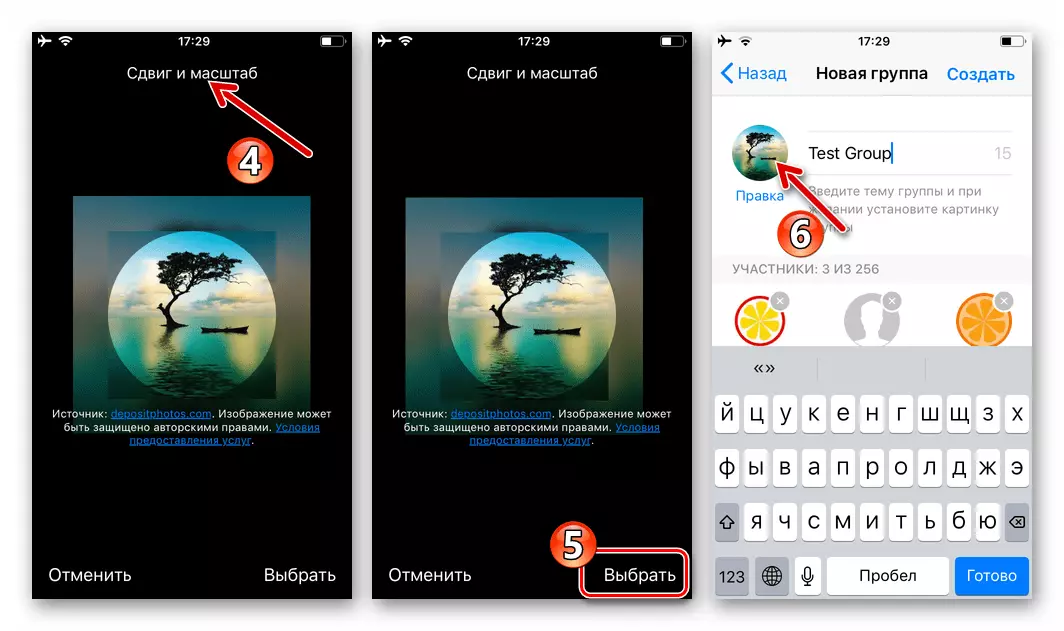
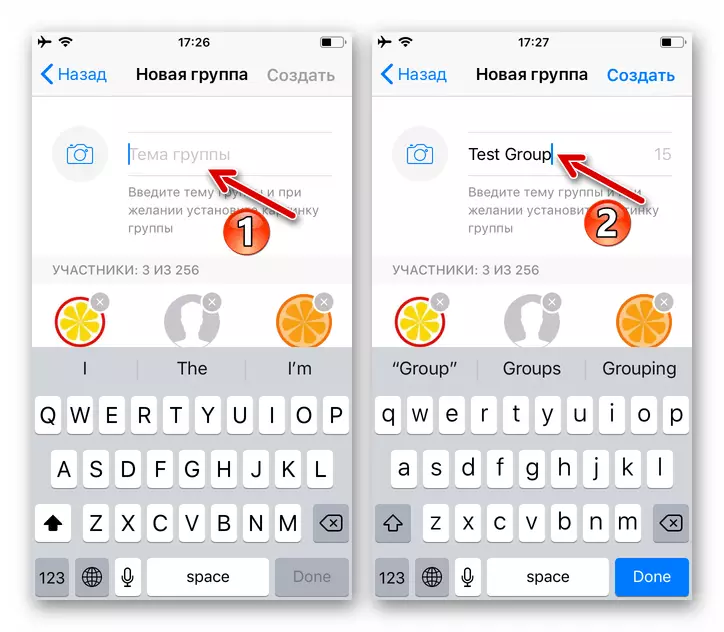
- หลังจากเสร็จสิ้นการกำหนดการตั้งค่าพื้นฐานของการรวมกันคลิก "สร้าง" หลังจากนั้นไม่นานคุณจะเปิดการแชทกลุ่มที่เกิดขึ้นและพร้อมสำหรับการแลกเปลี่ยนข้อมูล
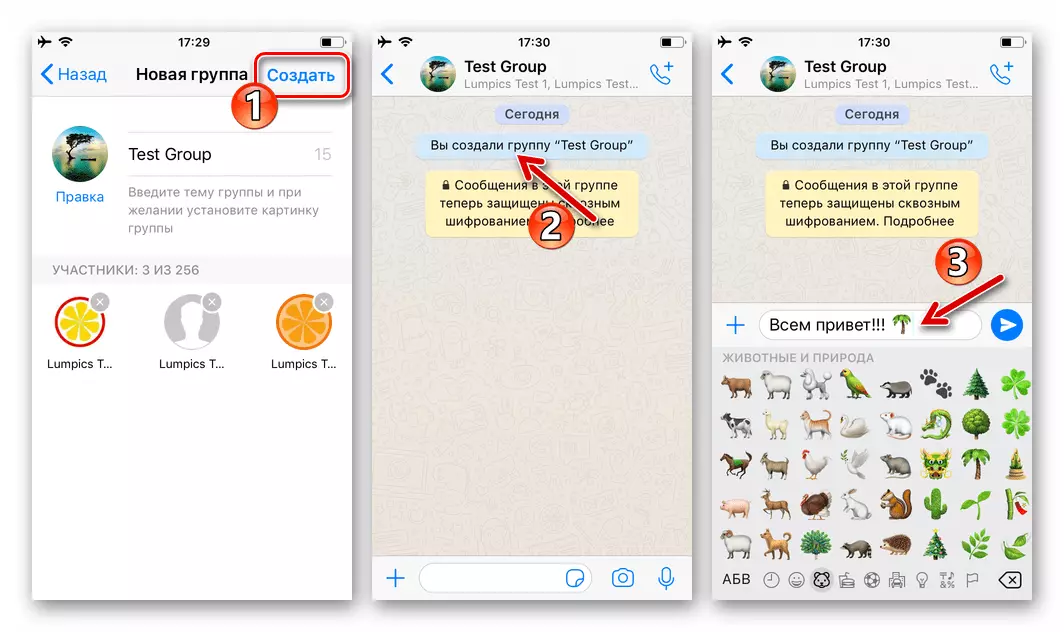
ต่อจากนั้นคุณสามารถขยายชุมชนได้โดยเพิ่มผู้เข้าร่วมใหม่ให้กับมัน ปัญหาของการเติมเต็มรายชื่อผู้ใช้กลุ่มที่สร้างขึ้นเองได้รับการตรวจสอบแล้วบนเว็บไซต์ของเราแล้ว
อ่านเพิ่มเติม: วิธีเพิ่มผู้ใช้ใหม่ใน WhatsApp C กลุ่ม C
การกำจัดกลุ่ม
- เปิด Vatsap บน iPhone และไปที่กลุ่มแชทที่คุณต้องการลบ เรียกรายการพารามิเตอร์โดยแตะที่ชื่อชุมชนที่ด้านบนของหน้าจอ
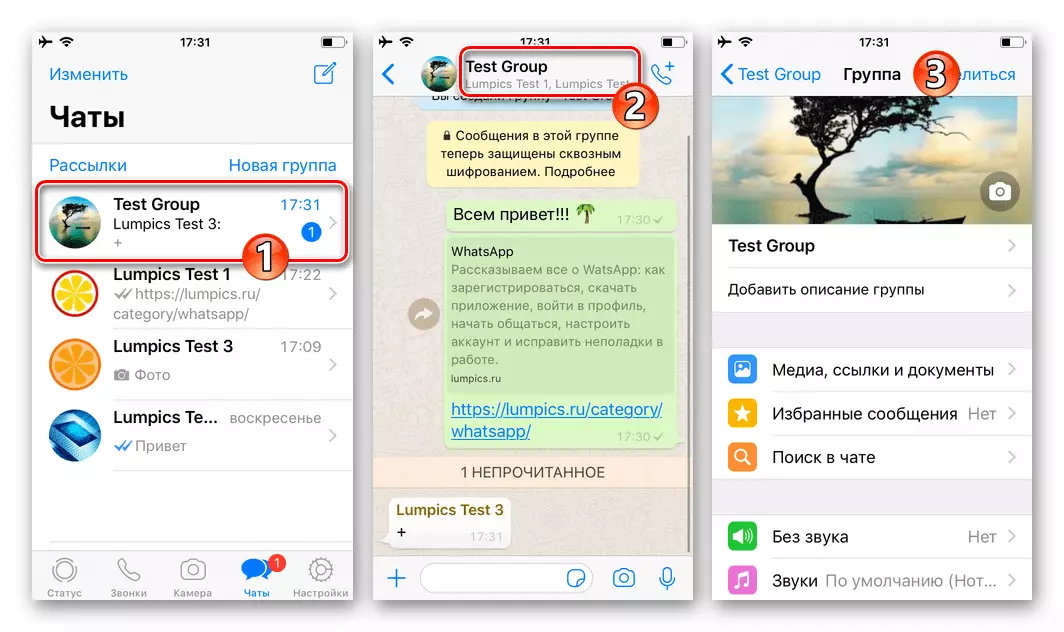
- ลงชื่อออกรายการตัวเลือกก่อนแสดงพื้นที่ที่มีรายการของผู้เข้าร่วมการแชท ต่อไปคุณต้องถูกแยกออกจากการควบรวมกิจการของผู้ใช้ทั้งหมดยกเว้นตัวคุณเอง แตะที่ชื่อแรกเพื่อ "ลบจากกลุ่ม" ในเมนูที่แสดงและยืนยันการร้องขอขาเข้าของคุณ
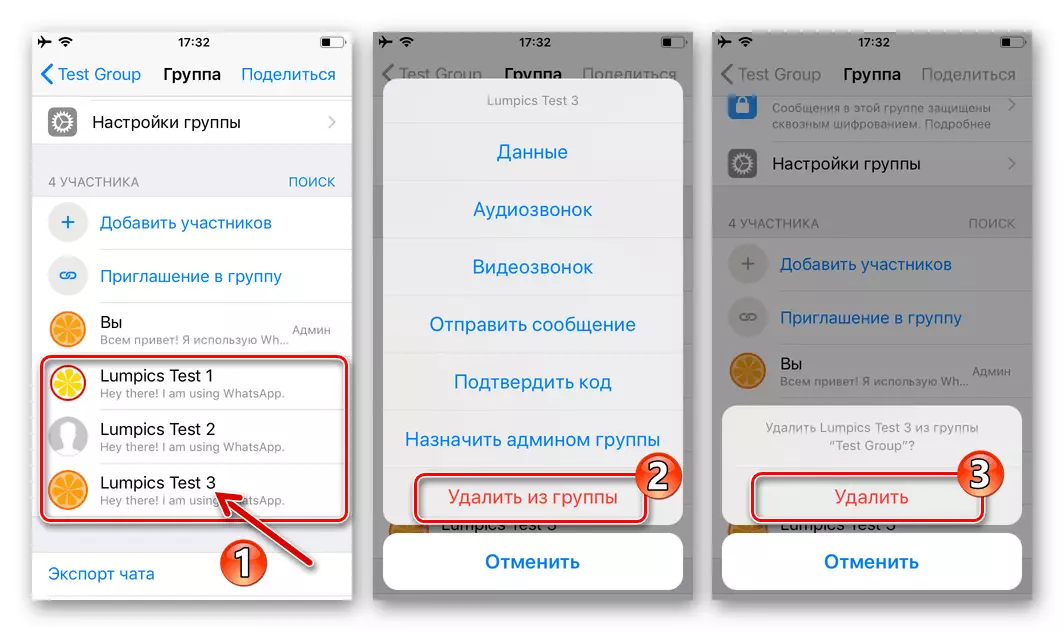
- หลังจากที่ผู้เข้าร่วมเพียงคนเดียวยังคงอยู่ในรายการที่อธิบายไว้ข้างต้นนั่นคือคุณเป็นผู้ดูแลระบบเรียกใช้ฟังก์ชั่น "ออกจากกลุ่ม" บนหน้าจอด้วยการตั้งค่าการแชท ถัดไปยืนยันความตั้งใจของคุณการสัมผัสรายการที่เกี่ยวข้องในพื้นที่ที่ปรากฏที่ด้านล่างของคำขอ

- ขั้นตอนดำเนินการเมื่อดำเนินการขั้นตอนก่อนหน้านี้ของคำสั่งนี้เสร็จสมบูรณ์ด้วยการปรากฏตัวของหน้าจอการแจ้งเตือน - "คุณไม่ได้เป็นสมาชิกของกลุ่มนี้อีกต่อไป" ตอนนี้ลบการแชทและเนื้อหาทั้งหมดของมันในที่สุดโดยคลิกที่ "ลบกลุ่ม" แล้วยืนยันคำขอของระบบที่ได้รับ
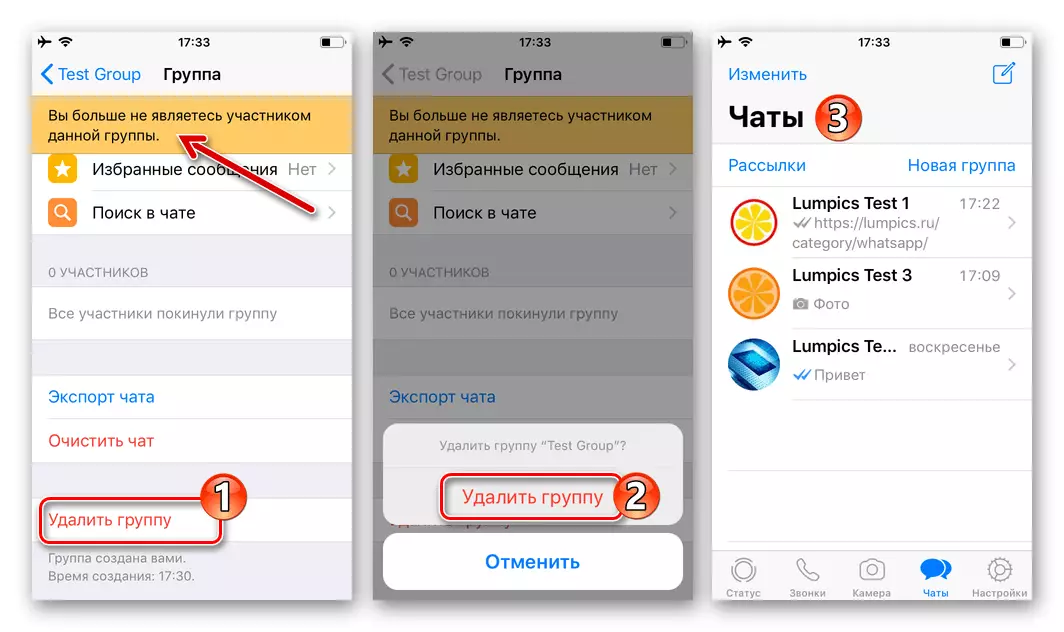
หน้าต่าง
แม้ว่า Whatsapp สำหรับ Windows จะไม่สามารถทำงานได้หากไม่มี "การสนับสนุน" ของ Messenger รุ่นมือถือและบนคอมพิวเตอร์เป็นไปไม่ได้ที่จะเข้าถึงความเป็นไปได้มากมายของบริการภายใต้การพิจารณาการสร้างใหม่และการกำจัดการแชทกลุ่มที่มีอยู่ที่นี่เป็นไปได้โดยไม่มีใด ๆ ปัญหา.การสร้างกลุ่ม
- เรียกใช้แอปพลิเคชัน VATSAP บนพีซีแล้วคลิกปุ่ม "+" ในหน้าต่างหลัก
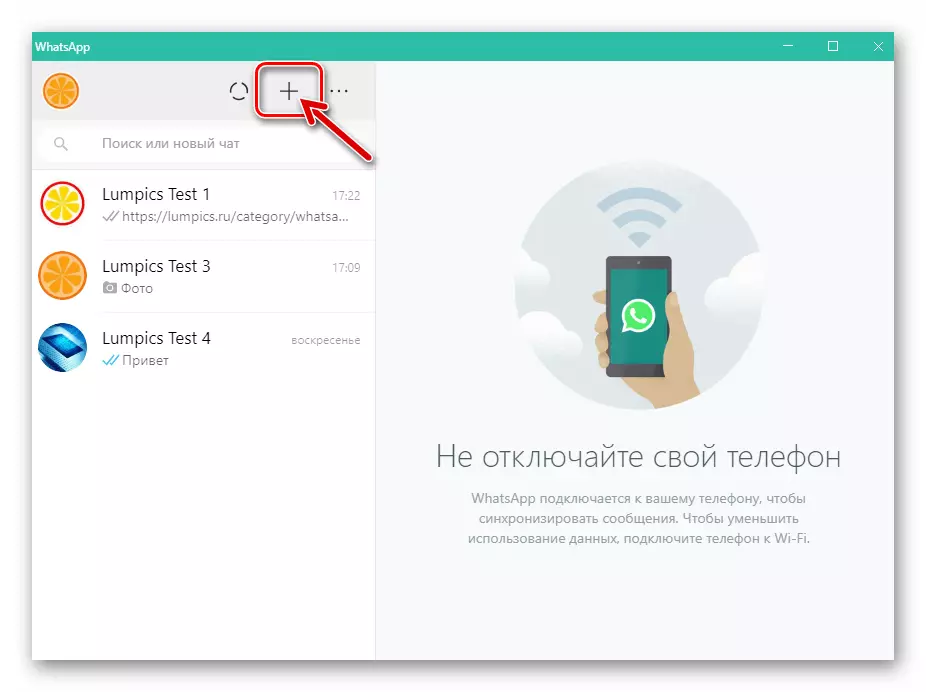
- คลิกที่ชื่อของฟังก์ชั่น "กลุ่มใหม่" ในพื้นที่ "การแชทใหม่" ทางด้านซ้าย
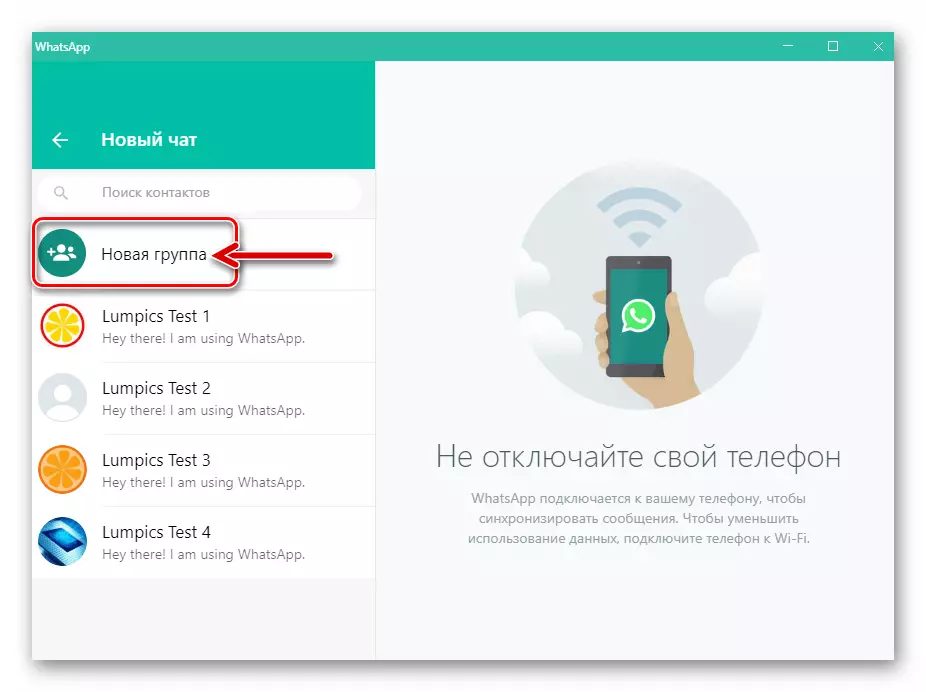
- จัดทำรายชื่อผู้เข้าร่วมที่ถูกสร้างขึ้นใน Messenger ของสมาคม
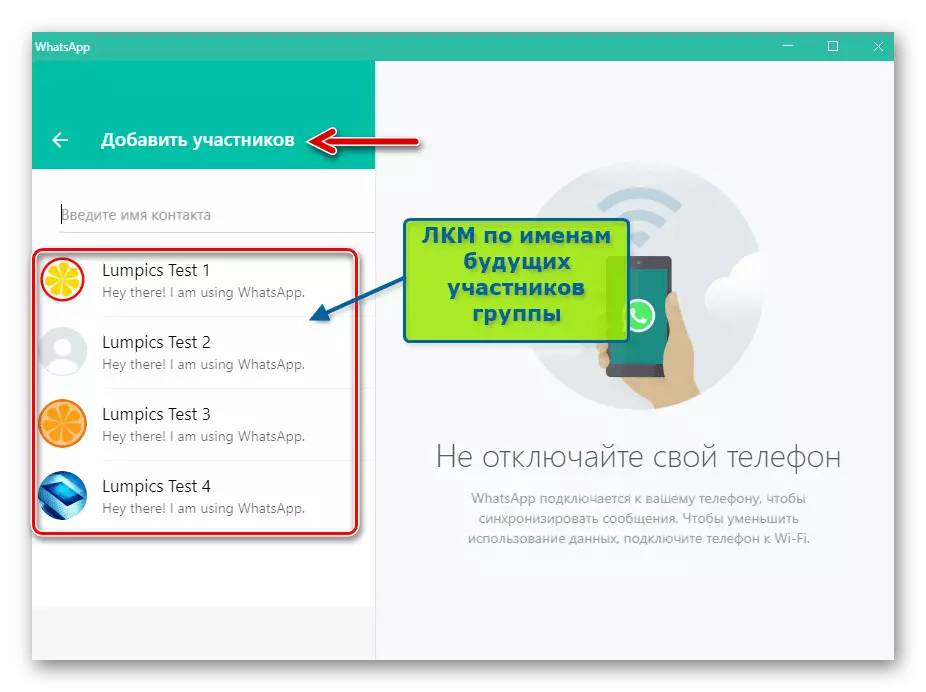
คลิกที่ชื่อผู้ใช้ในรายการ "ผู้ติดต่อ"
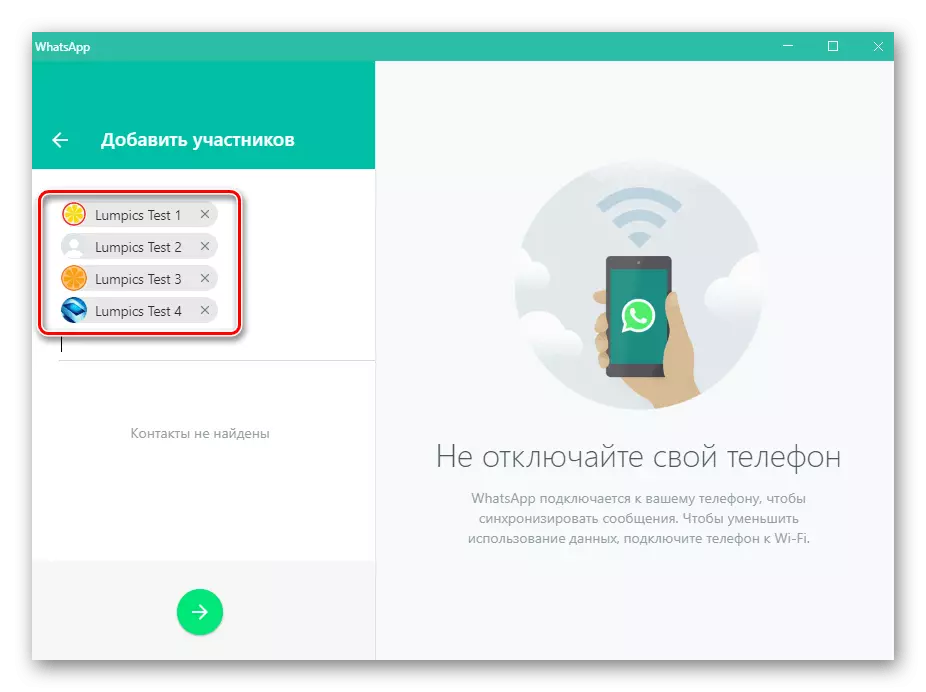
หลังจากเสร็จสิ้นการเลือกให้ตรวจสอบองค์ประกอบของชุมชนในอนาคตสำหรับผู้เข้าร่วม "พิเศษ" ลบผู้ใช้เพิ่มที่ผิดพลาดคลิกที่แผ่นข้ามในพื้นที่ที่มีชื่อของพวกเขา
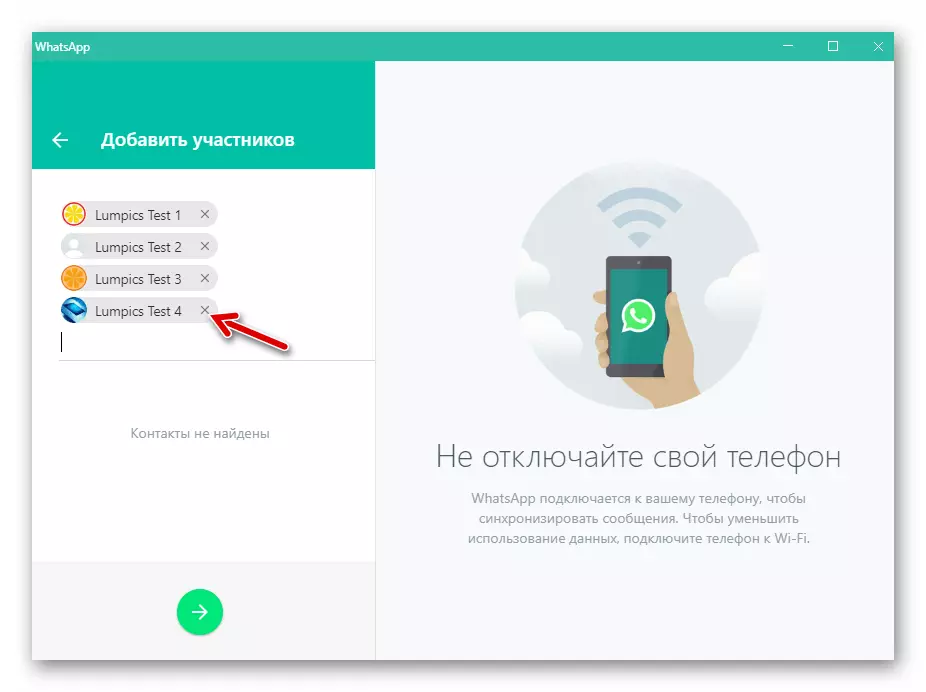
- ถัดไปคลิกที่ปุ่มกลมพร้อมลูกศรขวาโดยตรง
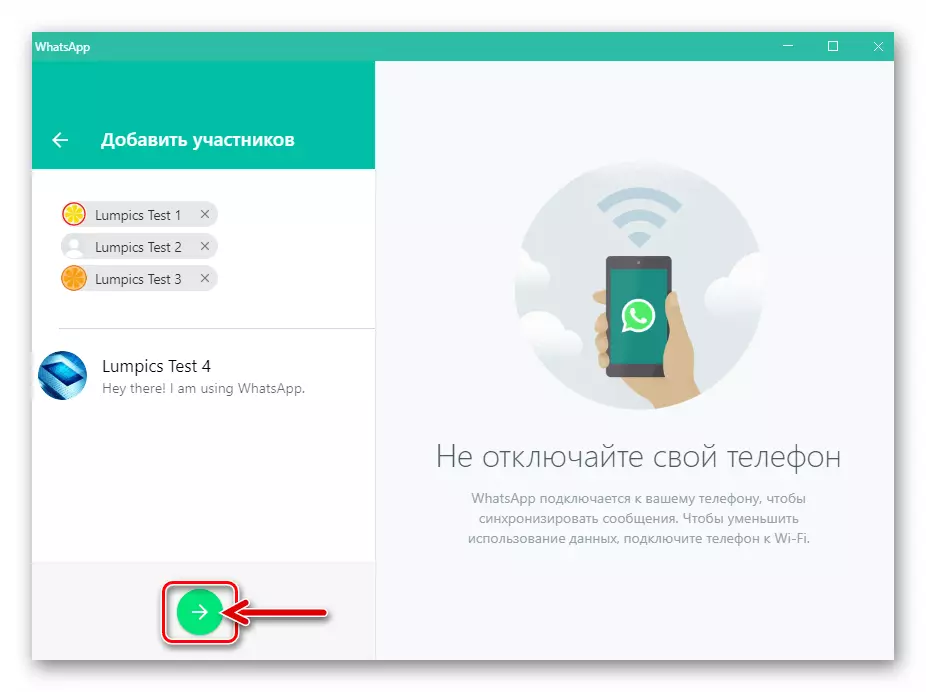
- ในหน้าต่าง Watsap ที่แสดงทางด้านซ้ายพื้นที่กลุ่มใหม่ที่คุณต้องการ:
- "เพิ่มรูปภาพของกลุ่ม" - คลิกที่วงกลมสีเทาเดียวกัน
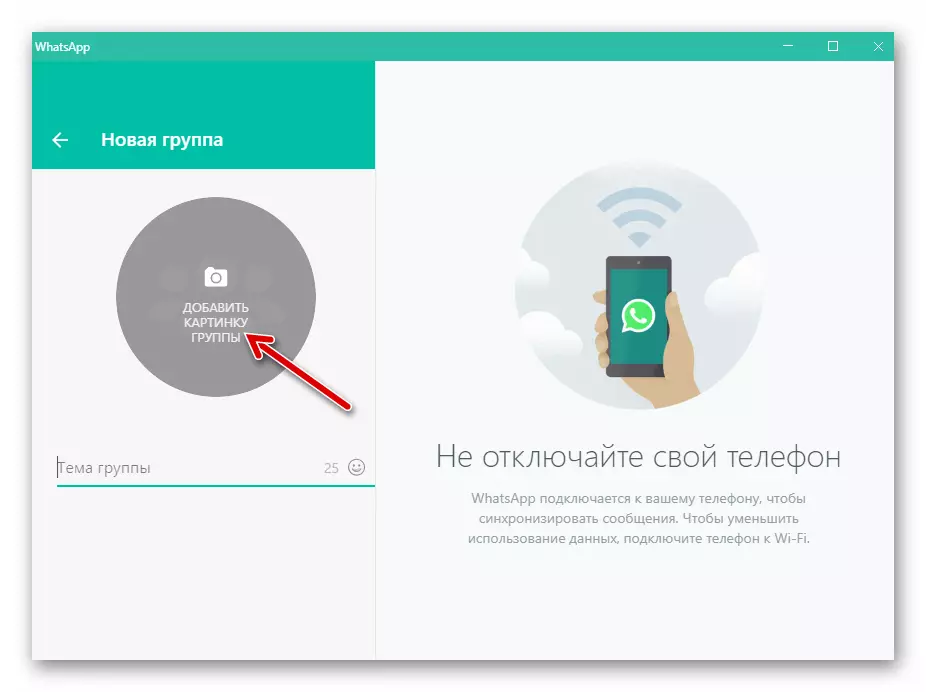
จากนั้นเลือกหนึ่งในเมนูของวิธีการโหลดรูปภาพ
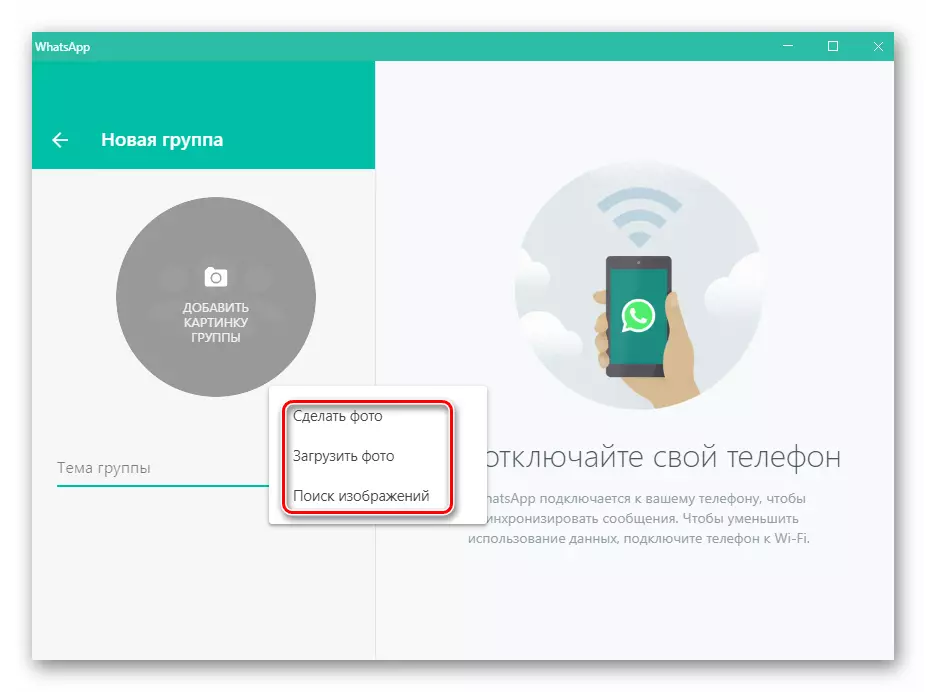
ติดตั้ง
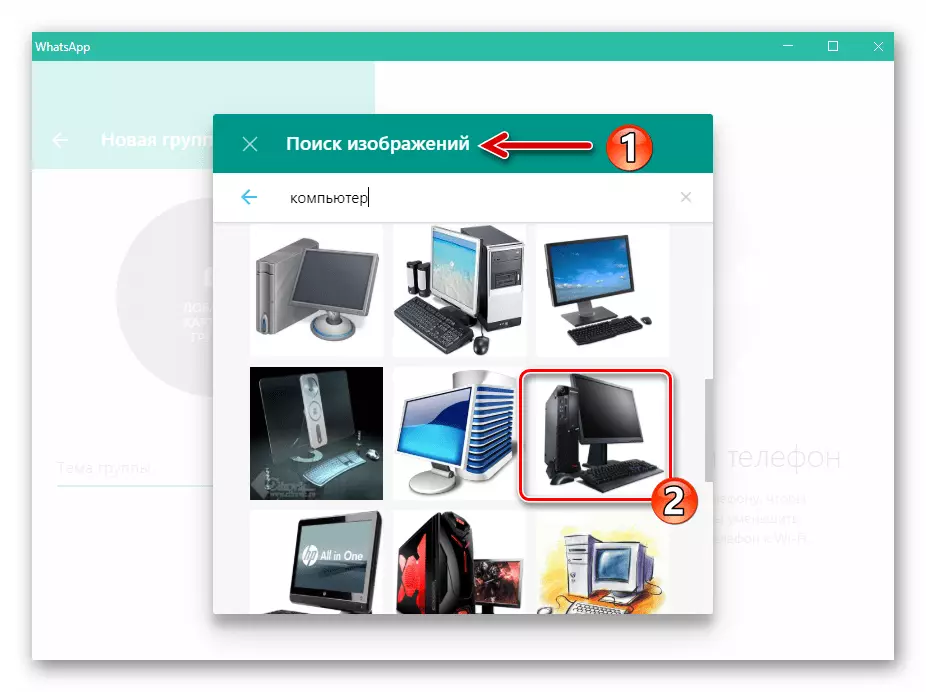
แสดงรูปภาพของโลโก้แชทในอนาคต
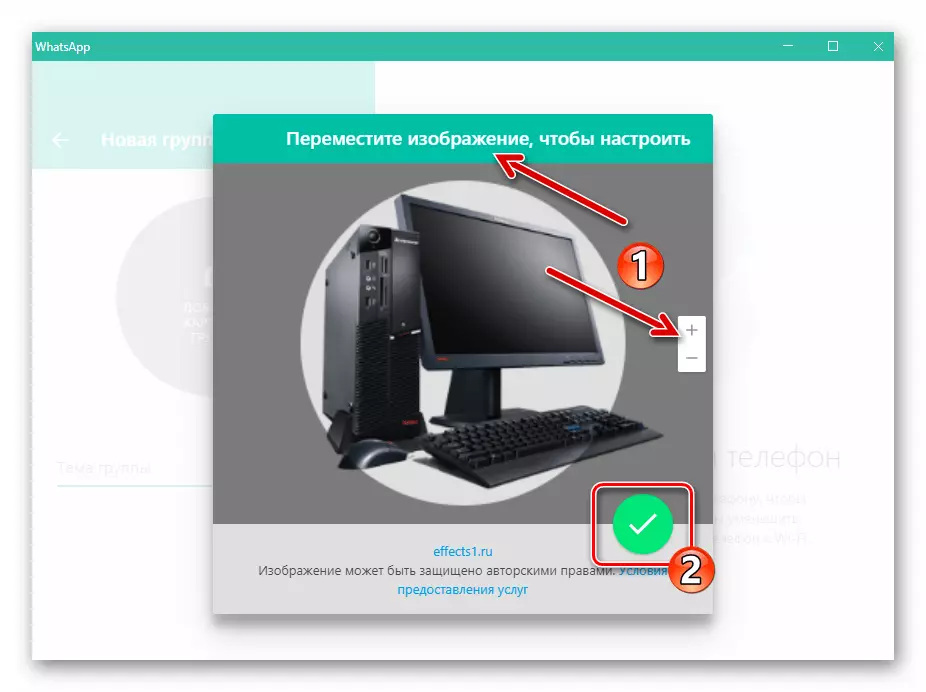
- ระบุ "ธีมกลุ่ม" ซึ่งเป็นชื่อของการแชทที่สามารถมองเห็นได้กับผู้เข้าร่วมทั้งหมด
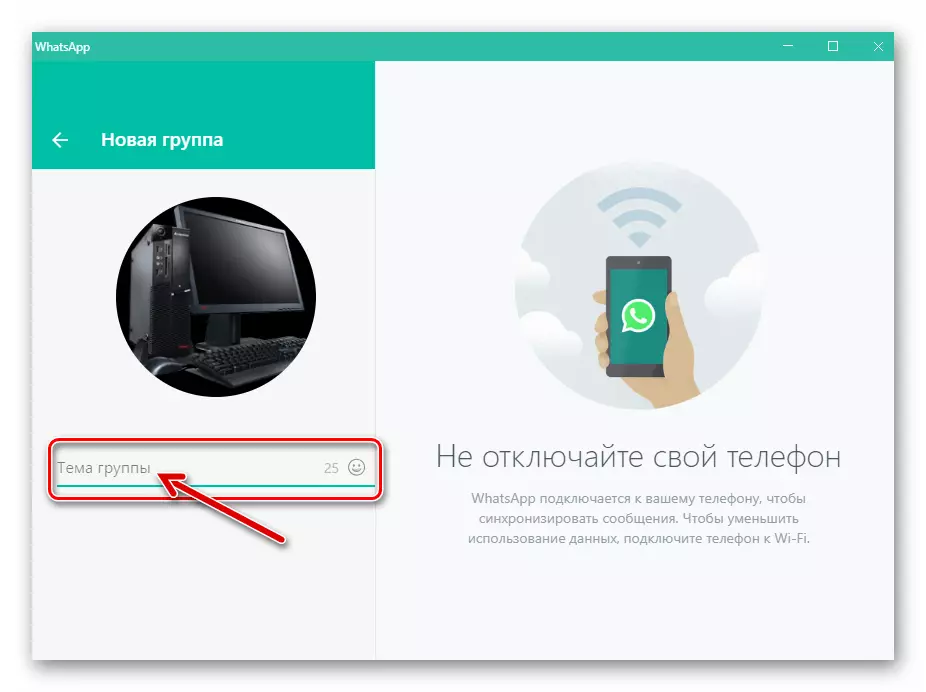
- "เพิ่มรูปภาพของกลุ่ม" - คลิกที่วงกลมสีเทาเดียวกัน
- การสร้างขั้นสุดท้ายของการกระทำของชุมชนเป็นกลุ่มที่มีปุ่มกลมพร้อมเครื่องหมายตรวจสอบ
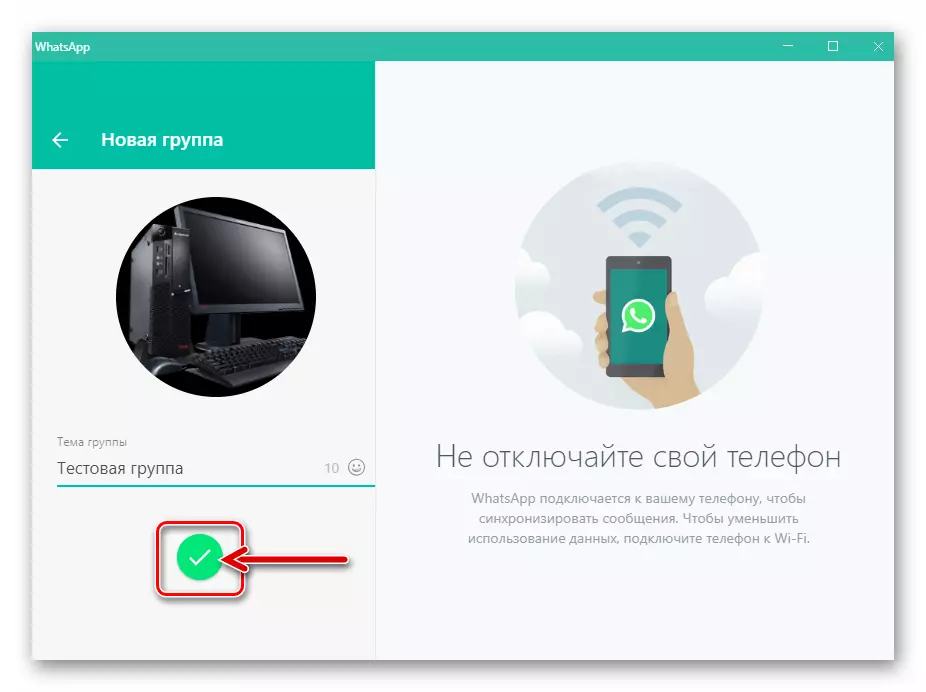
- อันเป็นผลมาจากการดำเนินการตามคำแนะนำก่อนหน้านี้คุณจะเปิดและพร้อมสำหรับการส่ง / รับข้อความและการแชทเนื้อหา
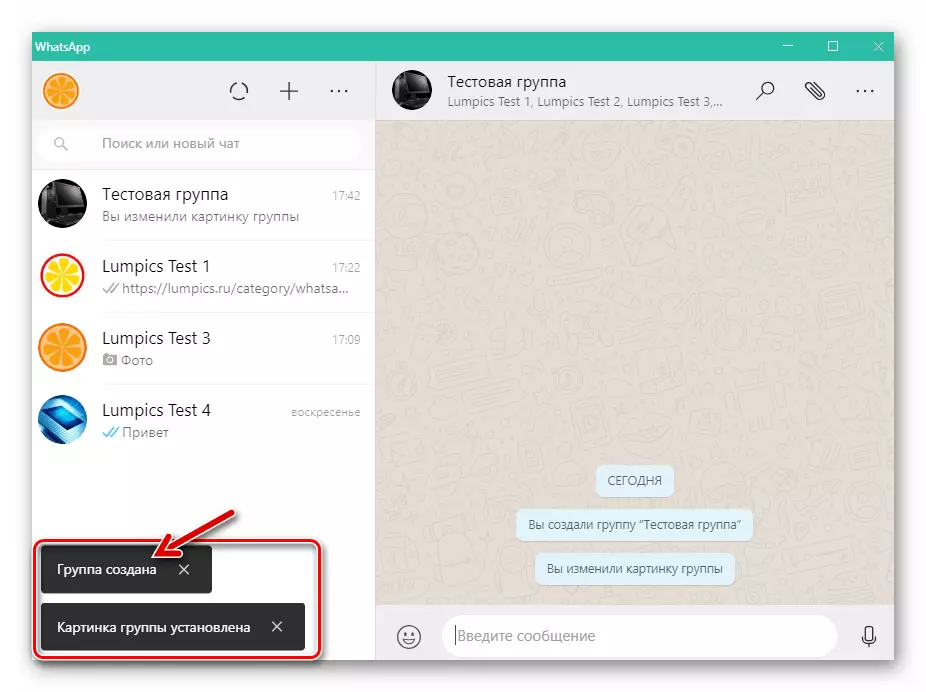
ที่ผู้ใช้ VATSAP หลายคนหรือหลายคนสามารถสื่อสารได้
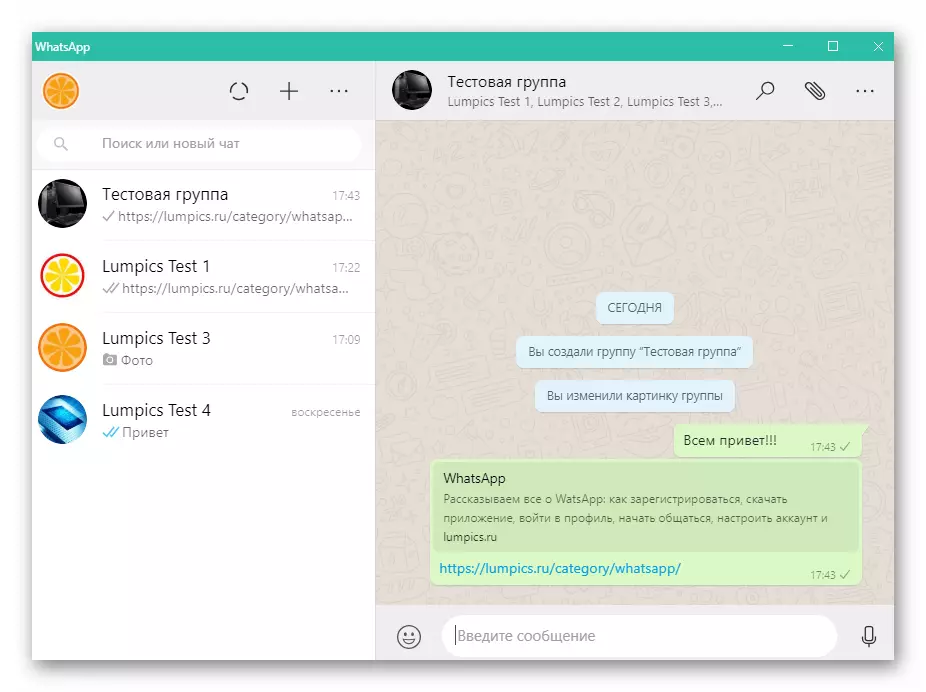
ในอนาคตคุณอาจต้องเพิ่มผู้เข้าร่วมใหม่ในการสนทนา หากคุณจำเป็นต้องใช้คำแนะนำต่อไปนี้:
อ่านเพิ่มเติม: วิธีเพิ่มสมาชิกในกลุ่ม WhatsApp ด้วยพีซี
การกำจัดกลุ่ม
- ใน Whatsapp เปิดบนคอมพิวเตอร์ไปที่กลุ่มที่คุณต้องการลบ
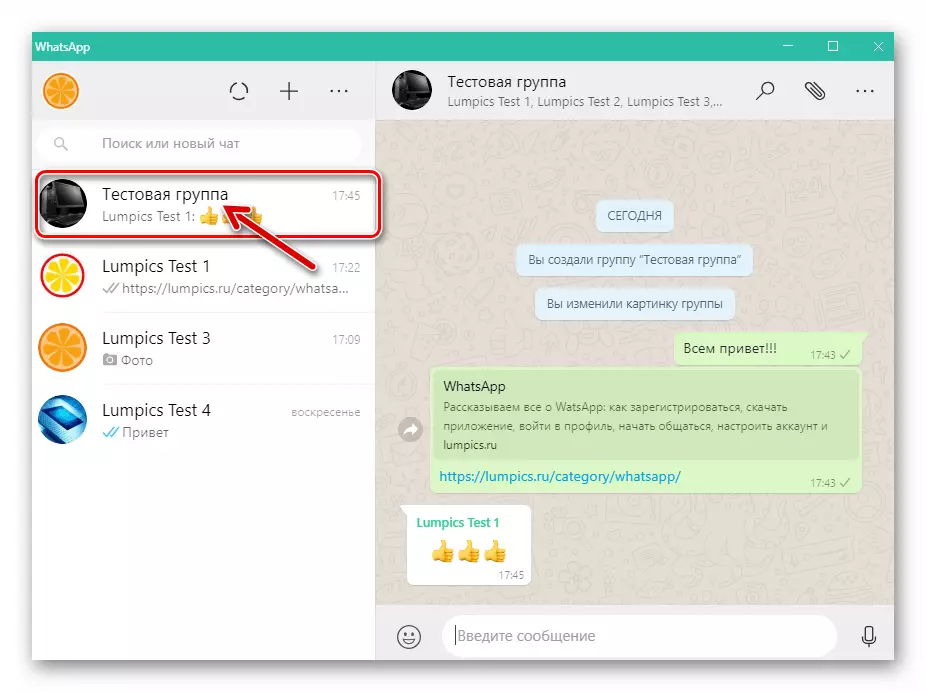
- คลิกที่สามจุดที่อยู่ทางด้านขวาของชื่อของการแชท ถัดไปเลือก "กลุ่มข้อมูล" ในเมนูที่ปรากฏขึ้น
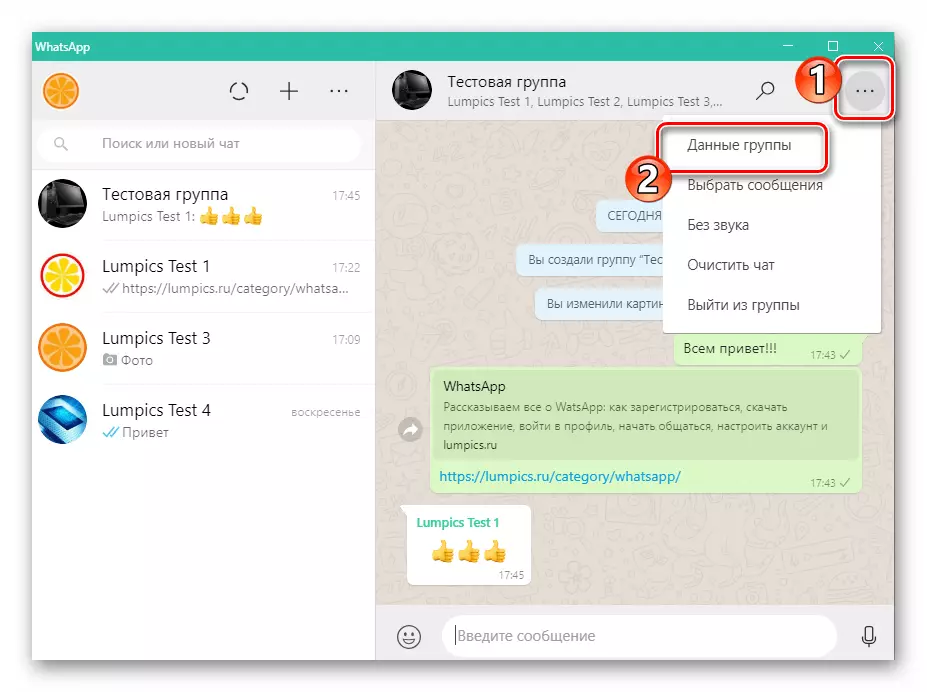
- ขั้นตอนต่อไปหมายถึงการลบออกจากชุมชนของทุกคนที่เข้าร่วมในนั้น - เลื่อนดูรายการตัวเลือกในลักษณะนี้
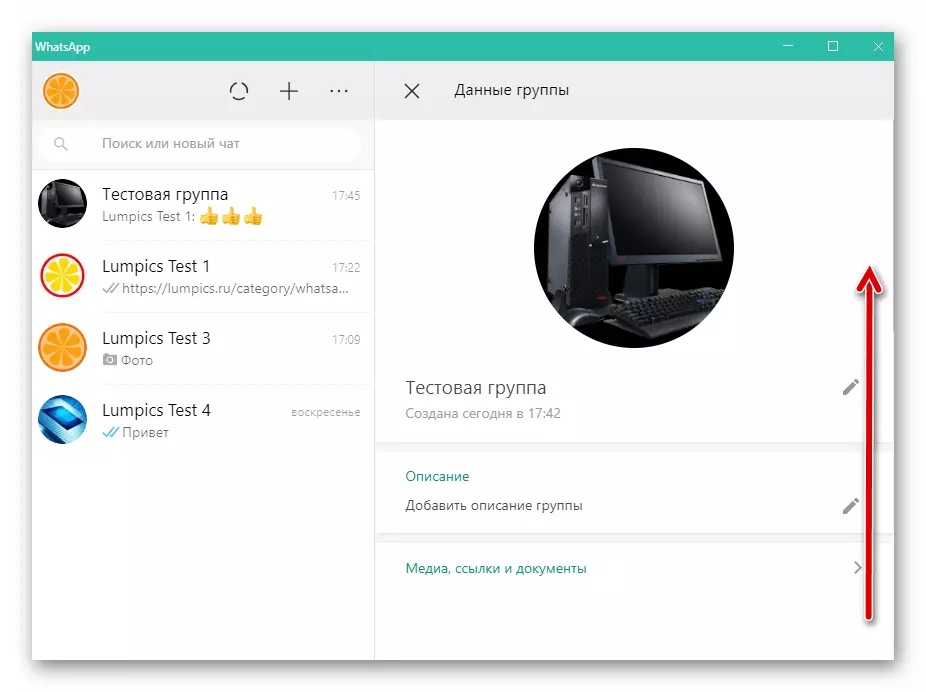
เพื่อแสดงรายการผู้ใช้
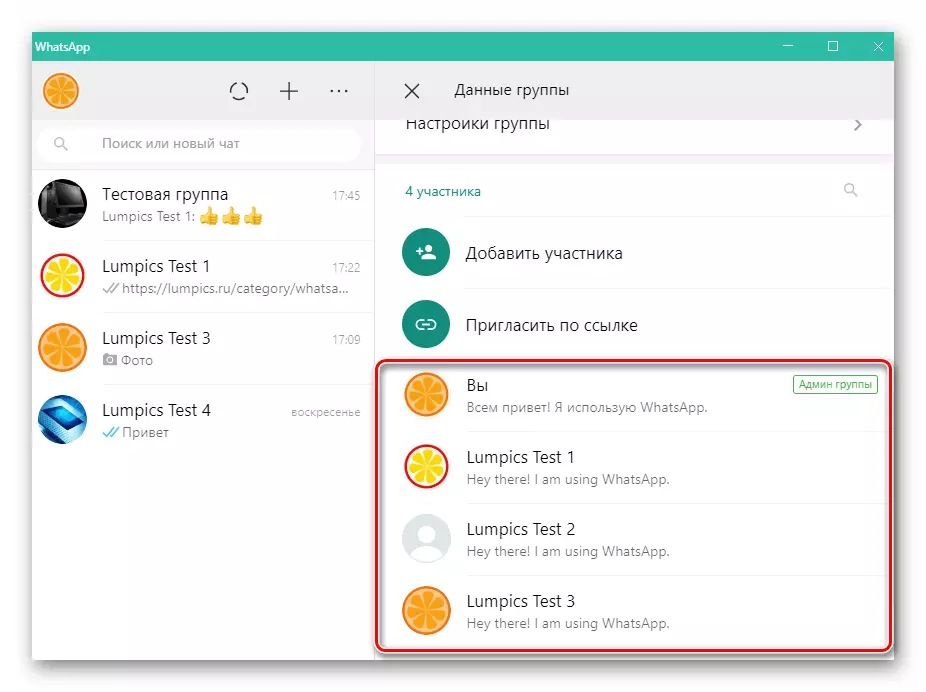
คลิกที่แต่ละชื่อคลิกขวาทำให้เมนูที่คุณต้องคลิก "ลบ"
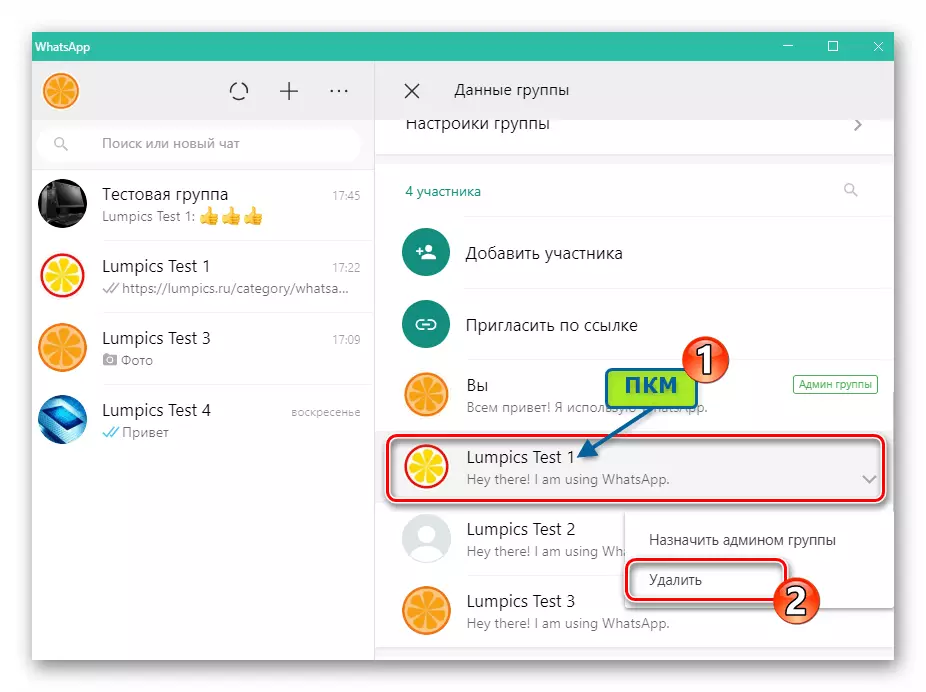
ในการดำเนินการให้ผู้เข้าร่วมเสร็จสมบูรณ์จากการสนทนาให้คลิก "ลบ" ในหน้าต่างแบบสอบถาม
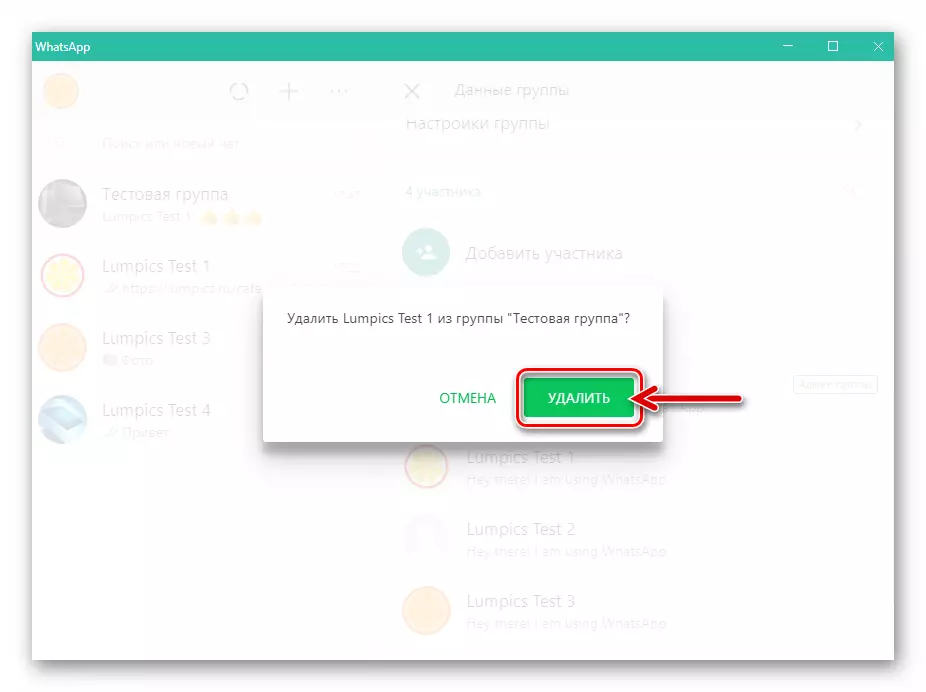
- หลังจากเสร็จสิ้นการทำความสะอาดรายชื่อคนที่ประกอบด้วยชุมชนแล้วให้คลิก "ออกกลุ่ม" ภายใต้การกำหนดบุคลิกภาพของคุณในหน้าต่าง Messenger
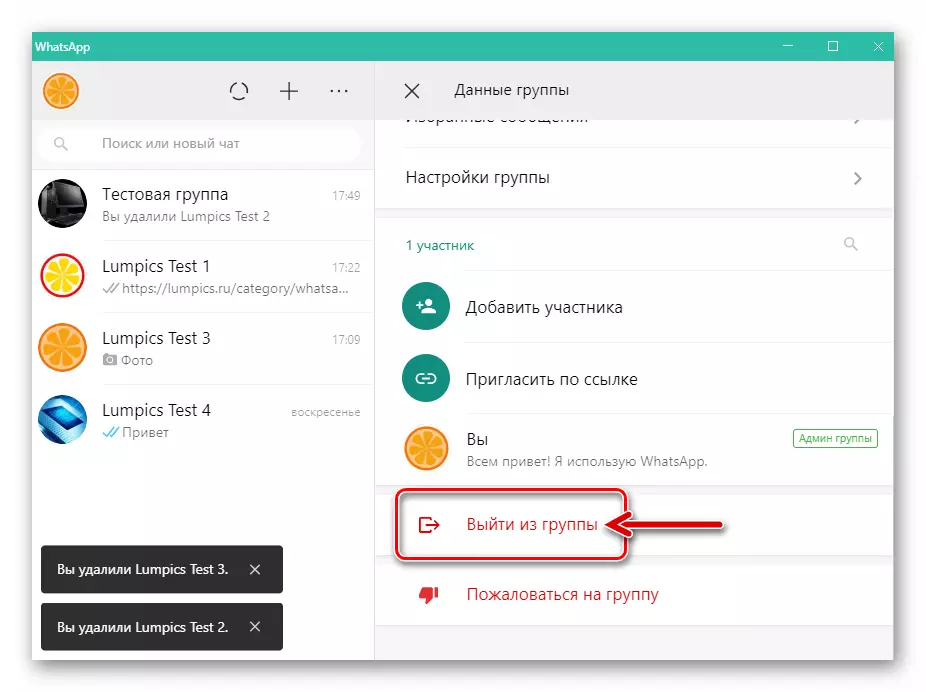
ยืนยันความตั้งใจของคุณคลิก "ออก" ในหน้าต่างที่ปรากฏ
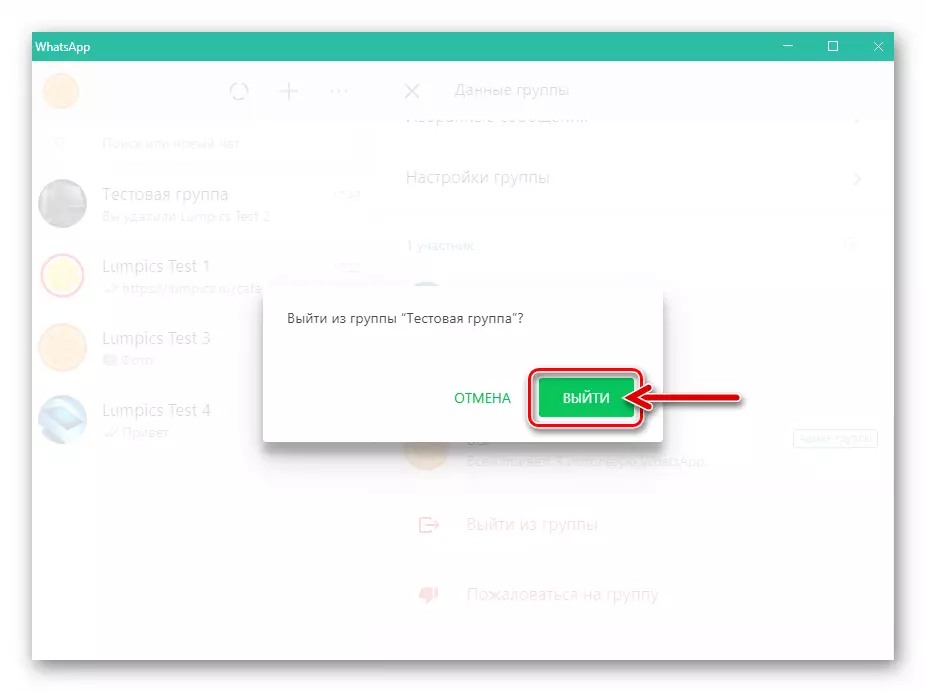
- ตอนนี้มันยังคงที่จะเลือกฟังก์ชั่น "ลบกลุ่ม" และ
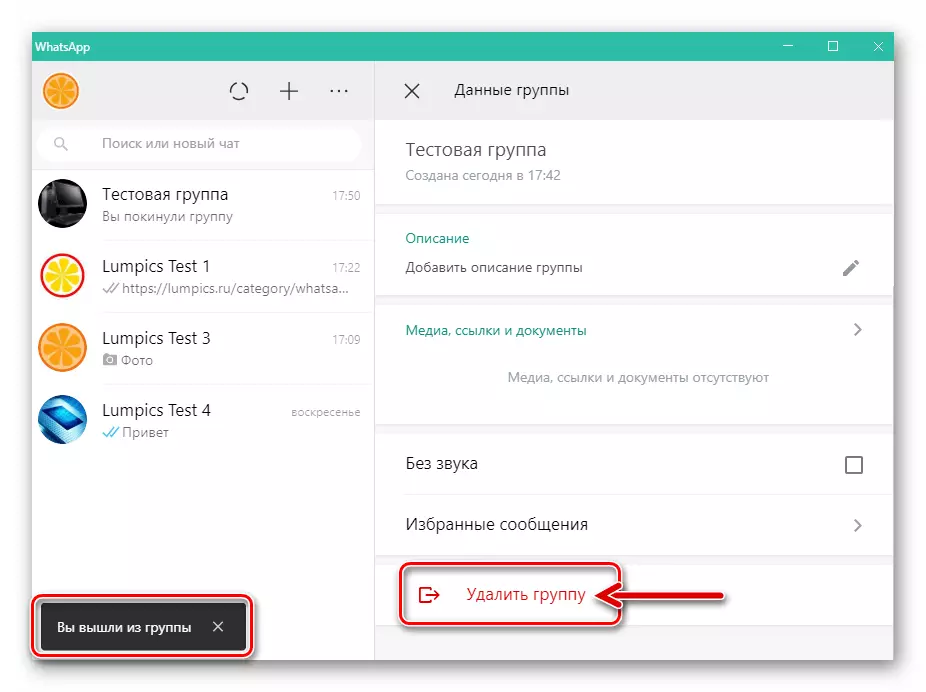
คลิก "ลบ" เพื่อตอบคำถามของระบบ
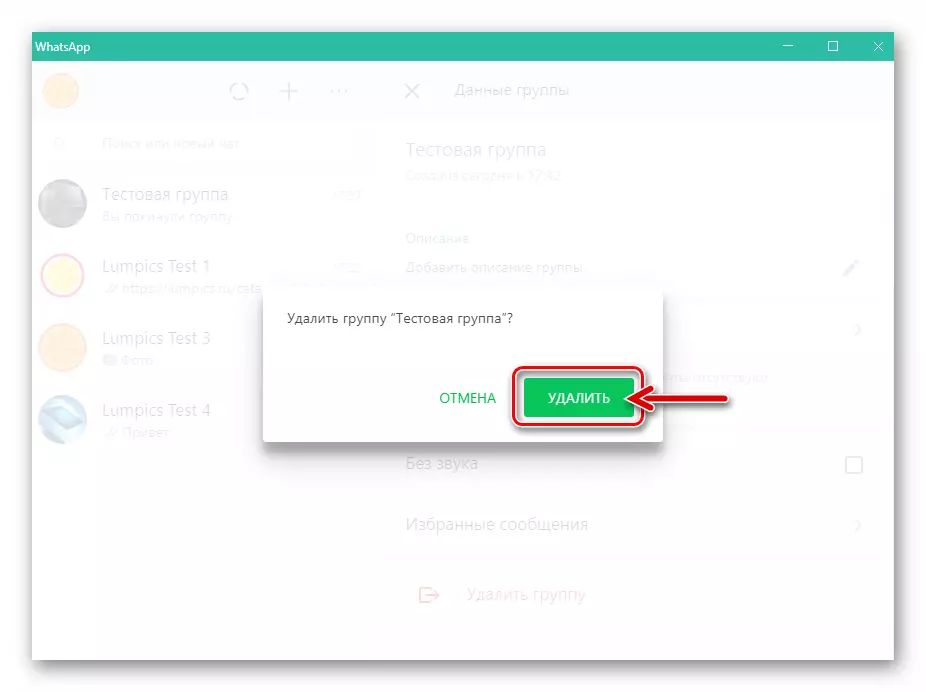
- ในขั้นตอนนี้ขั้นตอนการลบการแชทกลุ่มที่สร้างขึ้นเป็นการส่วนตัวใน Vatsap ผ่านไคลเอนต์ Windows เสร็จสมบูรณ์
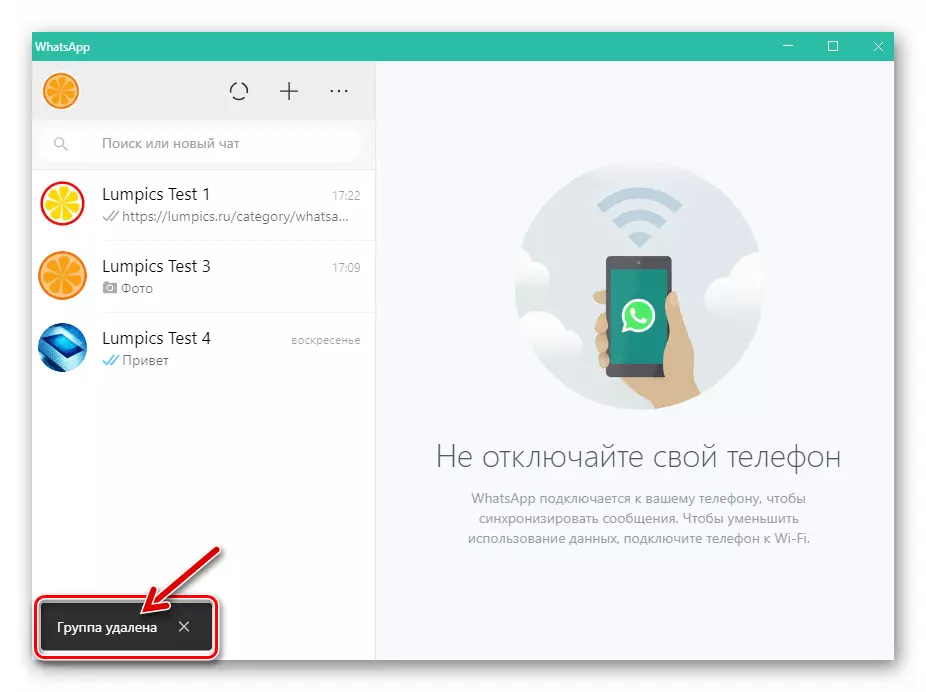
บทสรุป
อย่างที่คุณเห็นการทำงานกับกลุ่มใน whatsapp จัดขึ้นโดยนักพัฒนาของแอปพลิเคชันลูกค้าบริการเพียงอย่างเดียวและเพื่อควบคุมอัลกอริทึมสำหรับการสร้างและลบความสัมพันธ์ที่ลงทะเบียนใน Messenger ของผู้ใช้สามารถเริ่มต้นที่ไม่เคยมีส่วนร่วมก่อนหน้านี้
